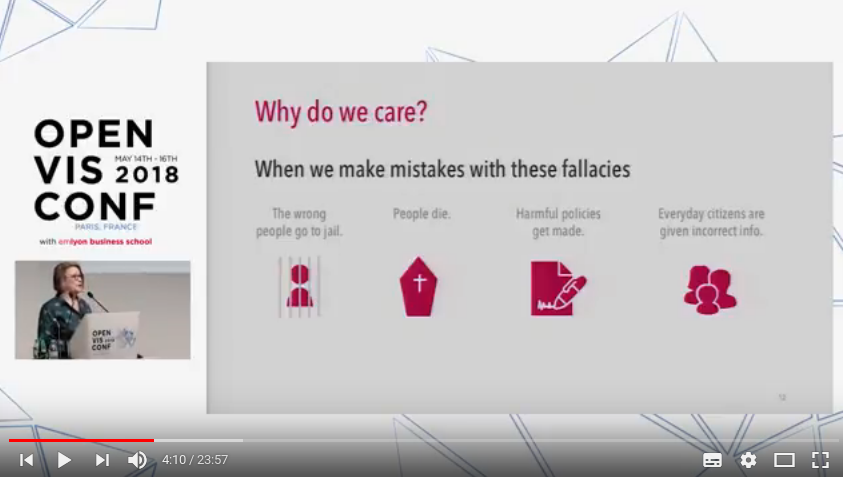Chapitre 4 Visualisation
️ Objectifs spécifiques:
À la fin de ce chapitre,
- vous comprendrez l’importance de l’exploration des données,
- vous comprendrez les guides généraux pour créer un graphique approprié,
- vous comprendrez la différence entre les modes impératifs et déclaratifs pour la création de graphique,
- vous serez en mesure de créer des nuages de points, lignes, histogrammes, diagrammes en barres et des boxplots en R,
- vous saurez exporter un graphique en vue d’une publication.
Lorsque j’aborde un document scientifique (article, chapitre de livre, etc.), la première chose que je fais après avoir lu le résumé est de regarder les graphiques. Un graphique bien conçu est dense en information, de sorte qu’il met en lumière une information qui pourrait passer inaperçue dans un tableau.
Reconnaissez-vous cette image ?
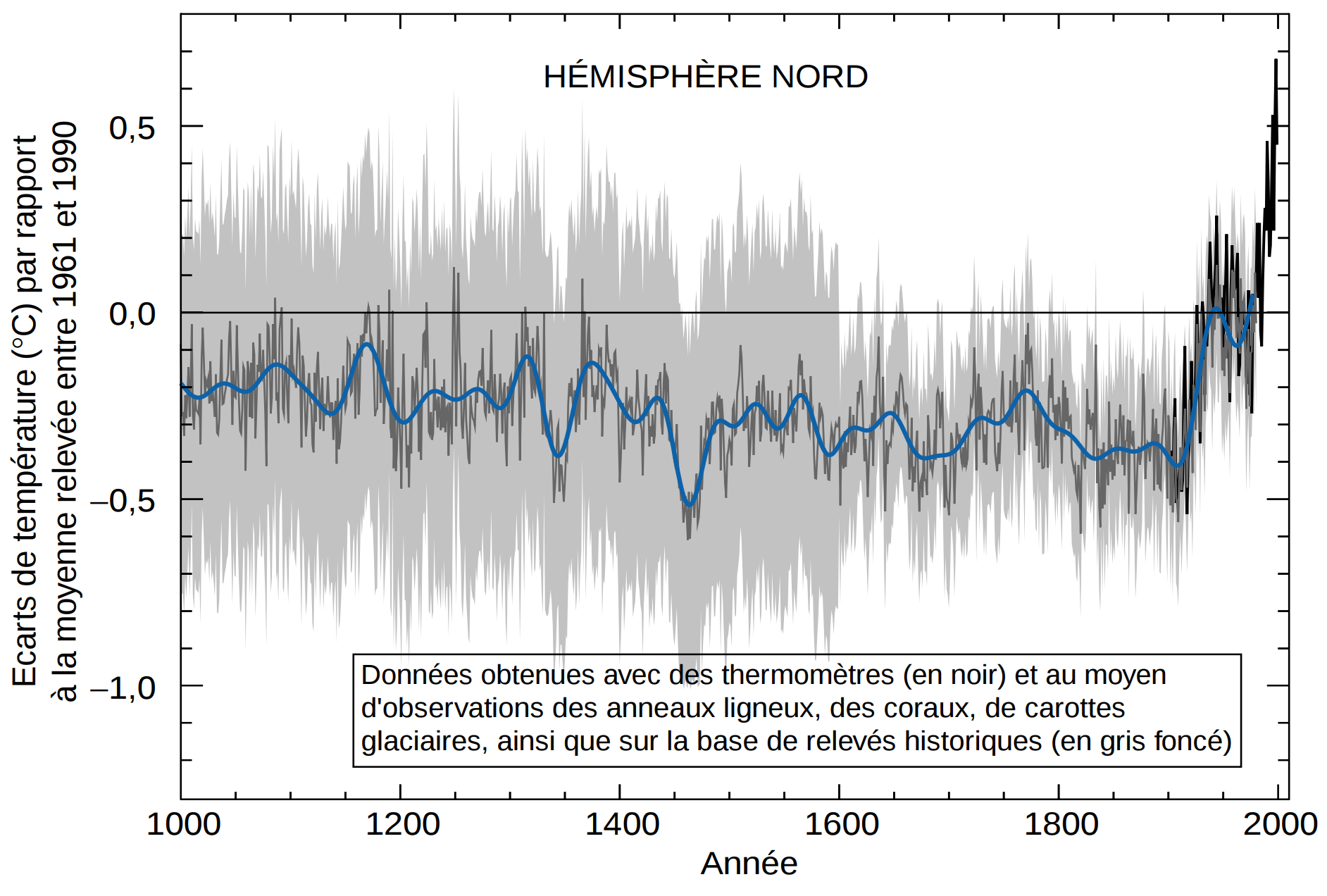
Elle a été conçue par Michael E. Mann, Raymond S. Bradley et Malcolm K. Hughes. Le graphique montre l’évolution des températures en °C normalisées selon la température moyenne entre 1961 et 1990 sur l’axe des \(Y\) en fonction du temps, sur l’axe des \(X\). On le connait aujourd’hui comme le bâton de hockey, et on reconnait son rôle clé pour sensibiliser la civilisation entière face au réchauffement global.
On aura recours à la visualisation des données pour plusieurs raisons, en particulier lorsque l’information d’un tableau devient difficile à interpréter. Ainsi, créer des graphiques est une tâche courante dans un flux de travail en science, que ce soit pour explorer les données ou les communiquer… ce à quoi cette section est vouée.
4.1 Pourquoi explorer graphiquement ?
La plupart des graphiques que vous générerez ne seront pas destinés à être publiés. Ils viseront probablement d’abord à explorer des données. Cela vous permettra de mettre en évidence de nouvelles perspectives.
Prenons par exemple deux variables, \(X\) et \(Y\). Vous calculez leur moyenne, écart-type et la corrélation entre les deux variables (nous verrons les statistiques en plus de détails dans un prochain chapitre). Pour démontrer que ces statistiques ne vous apprendront pas grand chose sur la structure des données, Matejka et Fitzmaurice (2017) ont généré 12 jeux de données \(X\) et \(Y\), ayant chacun pratiquement les mêmes statistiques. Mais avec des structures bien différentes.

4.2 Publier un graphique
Vous voilà sensibilisé à l’importance d’explorer les données graphiquement. Mais ce qui ultimement émanera d’un projet sera le rapport que vous déposerez, l’article scientifique que vous ferez publier ou le billet de blogue que vous posterez. Les graphiques inclus dans vos publications méritent une attention particulière pour que votre audience puisse comprendre les découvertes et perspectives offertes par vos travaux. Pour ce faire, un graphique doit évidemment répondre honnêtement à la question posée, sans artifices inutiles, mais tout de même de façon attrayante.
4.2.1 Cinq qualités d’un bon graphique
Alberto Cairo, chercheur spécialisé en visualisation de données, a fait paraître en 2016 le livre The Truthful art, note cinq qualités d’une visualisation bien conçue (les citations de cette section proviennent de ma traduction de Alberto Cairo, The Truthful Art (2016), p. 45.).
1- Elle est véritable, puisqu’elle est basée sur une recherche exhaustive et honnête.
Cela vaut autant pour les graphiques que pour l’analyse de données. Il s’agit froidement de présenter les données selon l’interprétation la plus exacte. Les pièges à éviter sont le picorage de cerises et la surinterprétation des données.
Le picorage, c’est lorsqu’on réduit les perspectives afin de soutenir un argumentaire. Par exemple, retirer des données d’une région ou d’une décennie qui rendraient factice une conclusion fixée a priori. Ceci vaut autant pour les graphiques que pour les statistiques (nous parlerons du p-hacking au prochain chapitre).
La surinterprétation, c’est lorsque l’on saute rapidement aux conclusions : par exemple, que l’on génère des corrélations, voire même des relations de causalités à partir de ce qui n’est que du bruit de fond. À ce titre, lors d’une conférence, Heather Krause insiste sur l’importance de faire en sorte que les représentations graphiques répondent correctement aux questions posées dans une étude (à voir!).
2- Elle est fonctionnelle, puisqu’elle constitue une représentation précise des données, et qu’elle est construite de manière à laisser les observateurs.trices prendre des initiatives conséquentes.
“La seule chose qui est pire qu’un diagramme en pointe de tarte, c’est d’en présenter plusieurs” (Edward Tufte, designer, cité par Alberto Cairo, 2016, p. 50).
Choisir le bon graphique pour représenter vos données est beaucoup moins une question de bon goût qu’une question de démarche rationnelle sur l’objectif visé par la présentation d’un graphique. Je présenterai des lignes guides pour sélectionner le type de graphique qui présentera vos données de manière fonctionnelle en fonction de l’objectif d’un graphique. D’ailleurs, avez-vous vraiment besoin d’un graphique ?.
3- Elle est attrayante et intrigante, et même esthétiquement plaisante pour l’audience visée - les scientifiques d’abord, mais aussi le public en général.
En sciences naturelles, la pensée rationnelle, la capacité à organiser la connaissance et créer de nouvelles avenues sont des qualités qui sont privilégiées au talent artistique. Que vous ayez où non des aptitudes en art visuel, présentez de l’information, pas des décorations. Par exemple, Excel vous permet d’ajouter une perspective 3D à un diagramme en barres. La profondeur contient-elle de l’information ? Non. Cette décoration ne fait qu’ajouter de la confusion. Minimalisez, fournissez le plus d’information possible avec le moins d’éléments possibles. C’est ce que vous proposent les guides graphiques que j’introduirai plus loin.
4- Elle est pertinente, puisqu’elle révèle des évidences scientifiques autrement difficilement accessibles.
Il s’agit de susciter un eurêka, dans le sens qu’elle génère une idée, et parfois une initiative, en un coup d’œil. Le graphique en bâton de hockey est un exemple où l’on a spontanément une idée de la situation. Cette situation peut être la présence d’un phénomène comme l’augmentation de la température globale, mais aussi l’absence de phénomènes pourtant attendus.
5- Elle est instructive, parce que si l’on saisit et accepte les évidences scientifiques qu’elle décrit, cela changera notre perception pour le mieux.
En présentant cette qualité, Alberto Cairo voulait insister ses lecteurs.trices à choisir des sujets de discussion visuelle de manière à participer à un monde meilleur. En ce qui nous concerne, il s’agit de bien sélectionner l’information que l’on désire transmettre. Imaginez que vous avez travaillé quelques jours pour créer un graphique, dont vous êtes fier, mais vous (ou un collègue hiérarchiquement favorisé) vous rendez compte que le graphique soutient peu ou pas le propos ou l’objectif de votre thèse/mémoire/rapport/article. Si c’est bien le cas, vous feriez mieux de laisser tomber votre oeuvre et considérer votre démarche comme une occasion d’apprentissage.
Alberto Cairo résume son livre The Truthful Art dans une entrevue avec le National Geographic.
4.3 Choisir le type de graphique le plus approprié
Vous connaissez sans doute les nuages de point, les lignes, les histogrammes, les diagrammes en barre et en pointe de tarte. De nombreuses manières de présenter les données ont été développées. Les principaux types de graphique seront couverts dans ce chapitre. D’autres types spécialisés seront couverts dans les chapitres appropriés (graphiques davantage orientés vers les statistiques, les biplots, les dendrogrammes, les diagrammes ternaires, les cartes, etc.).
La visualisation de données est aujourd’hui devenue une expertise en soi. Plusieurs personnes ayant acquis une expertise dans le domaine partage leurs expériences. À ce titre, le site from data to viz est à conserver dans vos marques-page. Il comprend des arbres décisionnels qui vous guident vers les options appropriées pour présenter vos données, puis fournissent des exemples en R que vous pourrez copier-coller-adapter dans vos feuilles de calcul. Également, je suggère le site internet de Ann K. Emery, qui présente des lignes guide pour présenter le graphique adéquat selon les données en main. De nombreuses recettes sont également proposées sur r-graph-gallery.com. En ce qui a trait aux couleurs, le choix n’est pas anodin. Si vous avez le souci des détails sur les éléments esthétiques de vos graphiques, je recommande la lecture de ce billet de blog de Lisa Charlotte Rost.
Le Financial Times offre également ce guide visuel.
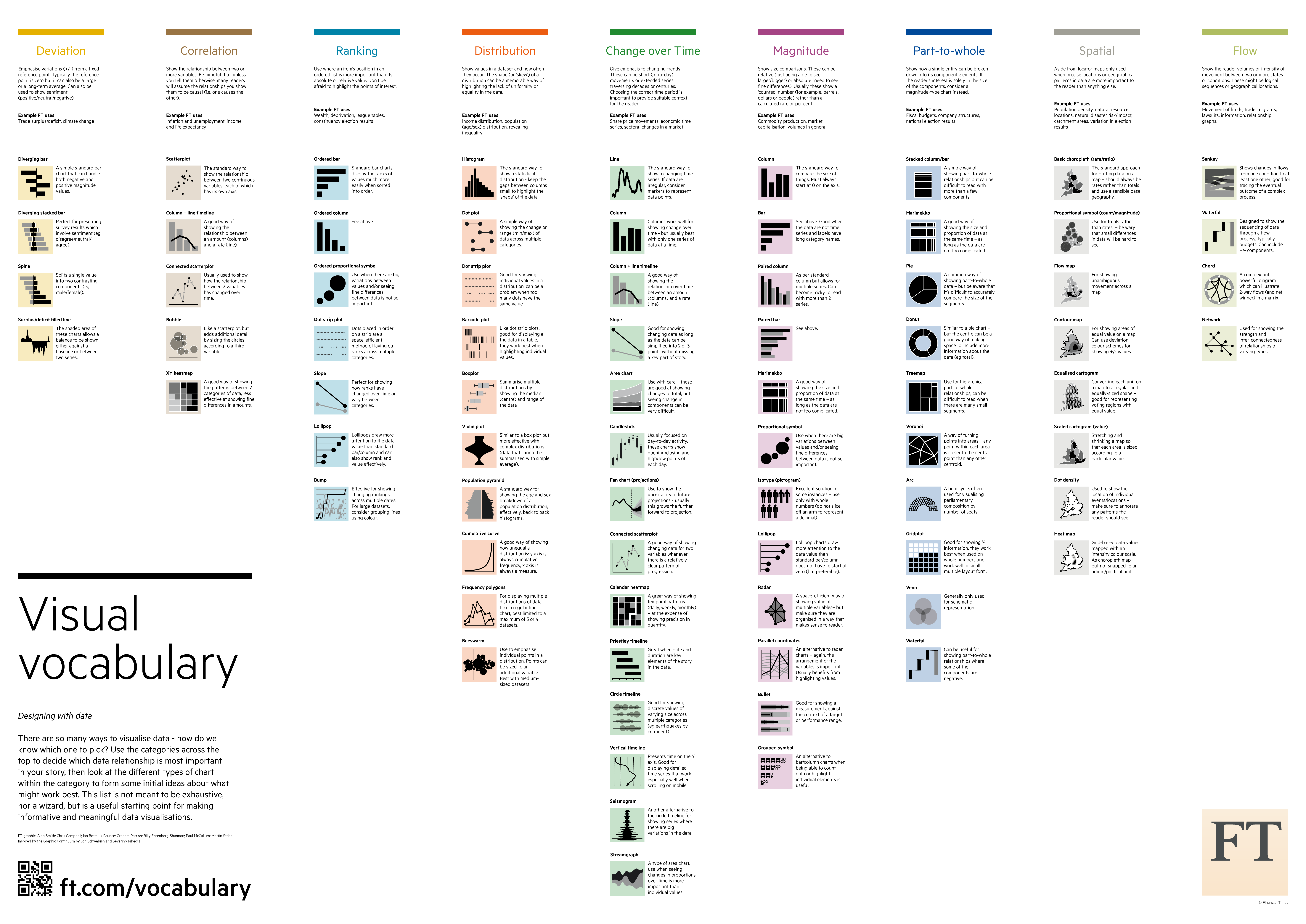
Cairo (2016) propose de procéder avec ces étapes :
- Réfléchissez au message que vous désirez transmettre :
- comparer les catégories \(A\) et \(B\),
- visualiser une transition ou un changement de \(A\) vers \(B\),
- présenter une relation entre \(A\) et \(B\) ou la distribution de \(A\) et \(B\) sur une carte.
- Essayez différentes représentations :
si le message que vous désirez transmettre a plusieurs volets, il se pourrait que vous ayez besoin de plus d’un graphique.
Mettez de l’ordre dans vos données. C’était le sujet du chapitre 3.
Testez le résultat. “Hé, qu’est-ce que tu comprends de cela ?” Si la personne hausse les épaules, il va falloir réévaluer votre stratégie.
4.4 Choisir son outils de visualisation
Les modules et logiciels de visualisation sont basés sur des approches que l’on pourrait placer sur un spectre allant de l’impératif au déclaratif.
4.4.1 Approche impérative
Selon cette approche, vous indiquez comment placer l’information dans un espace graphique. Vous indiquer les symboles, les couleurs, les types de ligne, etc. Peu de choses sont automatisées, ce qui laisse une grande flexibilité, mais demande de vouer beaucoup d’énergie à la manière de coder pour obtenir le graphique désiré. Le module graphique de Excel, ainsi que le module graphique de base de R, utilisent des approches impératives.
4.4.2 Approche déclarative
Les stratégies d’automatisation graphique se sont grandement améliorées au cours des dernières années. Plutôt que de vouer vos énergies à créer un graphique, il est maintenant possible de spécifier ce que l’on veut présenter.
La visualisation déclarative vous permet de penser aux données et à leurs relations, plutôt que des détails accessoires.
Jake Vanderplas, Declarative Statistical Visualization in Python with Altair (ma traduction)
L’approche déclarative passe souvent par une grammaire graphique, c’est-à-dire un langage qui explique ce que l’on veut présenter - en mode impératif, on spécifie plutôt comment on veut présenter les données. Le module ggplot2 est le module déclaratif par excellence en R.
4.5 Visualisation en R
En R, votre trousse d’outils de visualisation mériterait de comprendre les modules suivants.
base. Le module de base de R contient des fonctions graphique très polyvalentes. Les axes sont générées automatiquement, on peut y ajouter des titres et des légendes, on peut créer plusieurs graphiques sur une même figure, on peut y ajouter différentes géométries (points, lignes et polygones), avec différents types de points ou de trait, et différentes couleurs, etc. Les modules spécialisés viennent souvent avec leurs graphiques spécialisés, construit à partir du module de base. En tant que module graphique impératif, on peut tout faire ou presque (pas d’interactivité), mais l’écriture du code est peut expressive.ggplot2. C’est le module graphique par excellence en R (et j’ose dire : en calcul scientifique).ggplot2se base sur une grammaire graphique. À partir d’un tableau de données, une colonne peut définir l’axe des x, une autre l’axe des y, une autre la couleur des points ou leur dimension. Une autre colonne définissant des catégories peut segmenter la visualisation en plusieurs graphiques alignés horizontalement ou verticalement. Des extensions deggplot2permettent de générer des cartes (ggmap), des diagrammes ternaires (ggtern), des animations (gganimate), etc.plotly. plotly offre une fonction toute simple pour rendre interactif un graphiqueggplot2. plotly est aussi un module graphique en soit, particulièrement utile pour les graphiques interactifs.
Nous survolerons rapidement le module de base, irons plus en profondeur avec ggplot2, puis je présenterai brièvement les graphiques interactifs avec plotly.
4.6 Module de base pour les graphiques
Nous allons d’abord survoler le module de base, en mode impératif. La fonction de base pour les graphiques en R est plot(). Pour nous exercer avec cette fonction, chargeons d’abord le tableau de données d’exercice iris, publié en 1936 par le célèbre biostatisticien Ronald Fisher.
## Sepal.Length Sepal.Width Petal.Length Petal.Width Species
## 1 5.1 3.5 1.4 0.2 setosa
## 2 4.9 3.0 1.4 0.2 setosa
## 3 4.7 3.2 1.3 0.2 setosa
## 4 4.6 3.1 1.5 0.2 setosa
## 5 5.0 3.6 1.4 0.2 setosa
## 6 5.4 3.9 1.7 0.4 setosaLe tableau iris contient 5 colonnes, les 4 premières décrivant les longueurs et largeurs des pétales et sépales de différentes espèces d’iris dont le nom apparaît à la 5ième colonne. La manière la plus rapide d’extraire une colonne d’un tableau est d’appeler le tableau, suivit du $, puis du nom de la colonne, par exemple iris$Species. Pour générer un graphique avec la fonction plot():
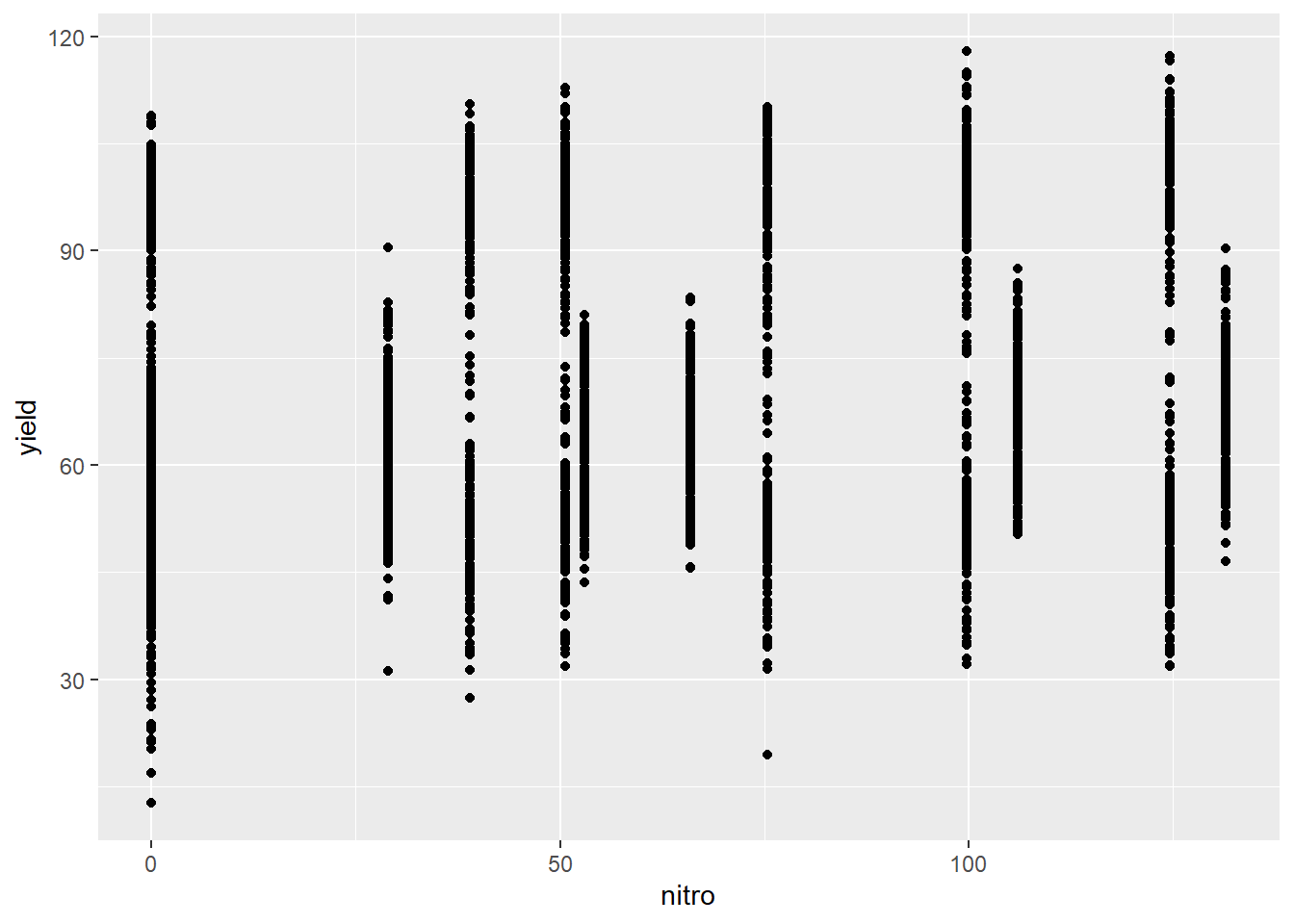
Par défaut, le premier argument est le vecteur définissant l’axe des \(x\) et le deuxième est celui définissant l’axe des \(y\). Le graphique précédent peut être amplement personnalisé en utilisant différents arguments.
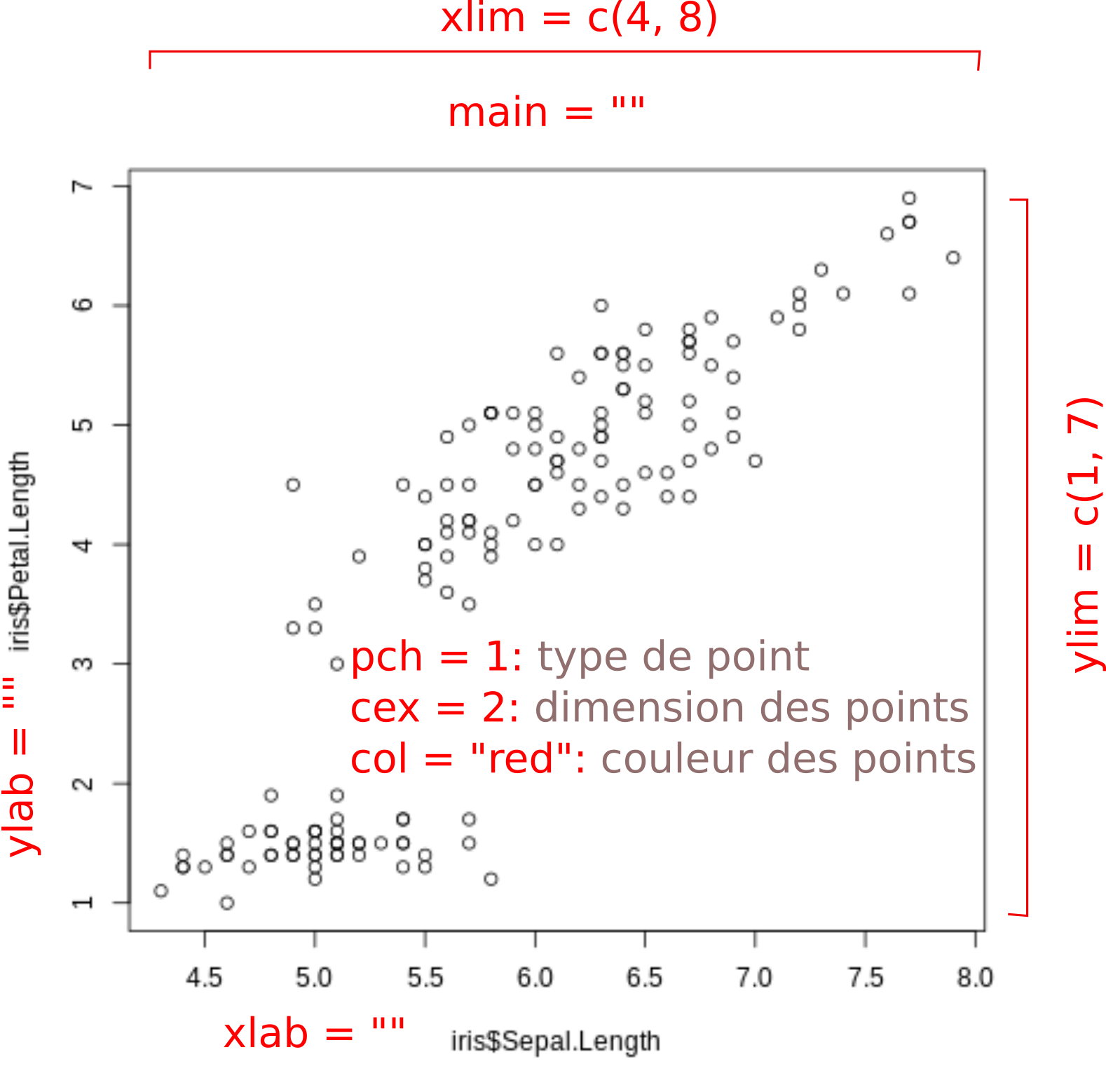
Exercice.
Utilisez ces arguments dans la cellule de code de la figure plot(iris$Sepal.Length, iris$Petal.Length).
Remarquez que la fonction a décidé toute seule de créer un nuage de point. La fonction plot() est conçue pour créer le graphique approprié selon le type des données spécifiées : lignes, boxplot, etc. Si l’on spécifiait les espèces comme argument x…
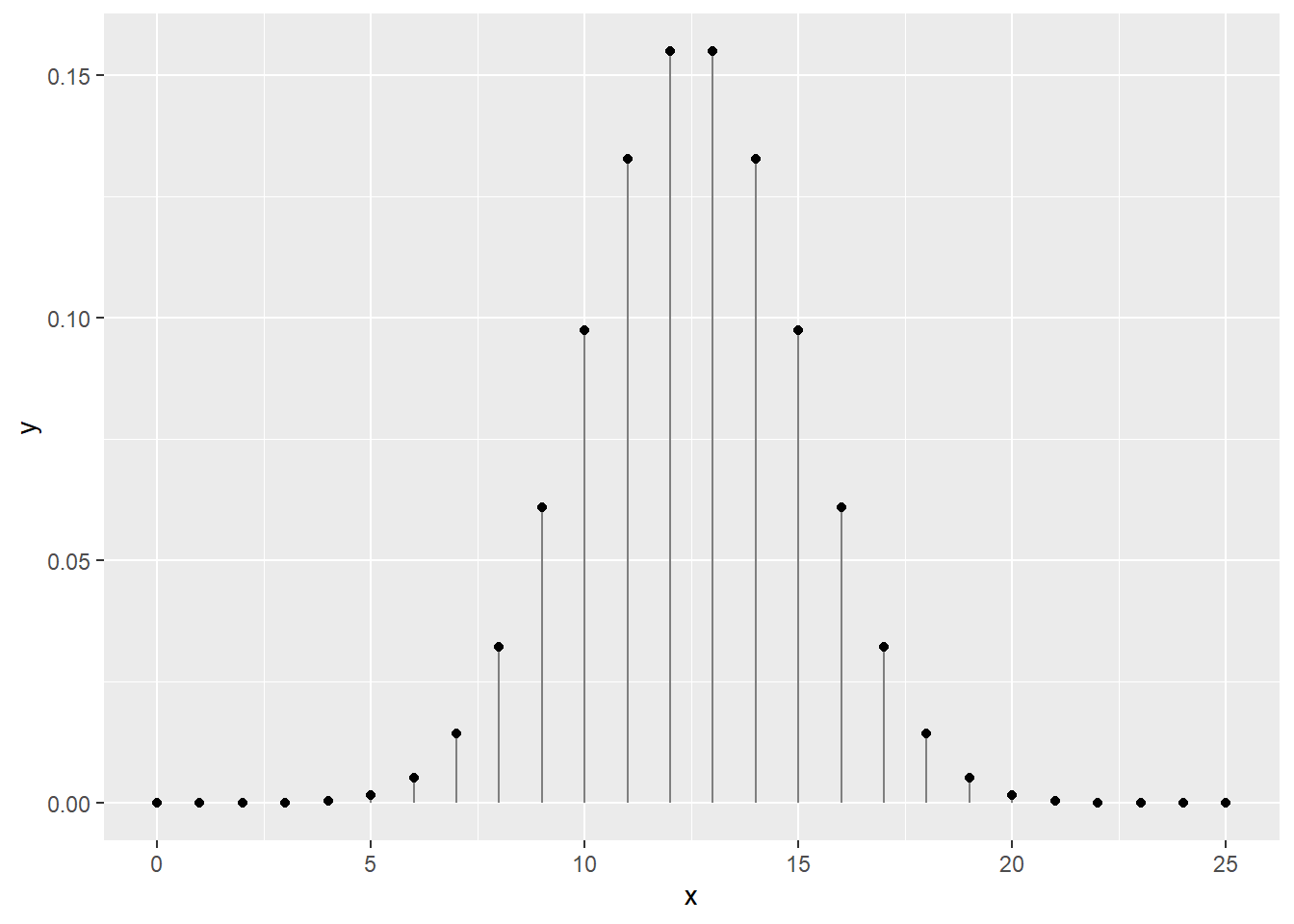
De même, la fonction plot() appliquée à un tableau de données générera une représentation bivariée.
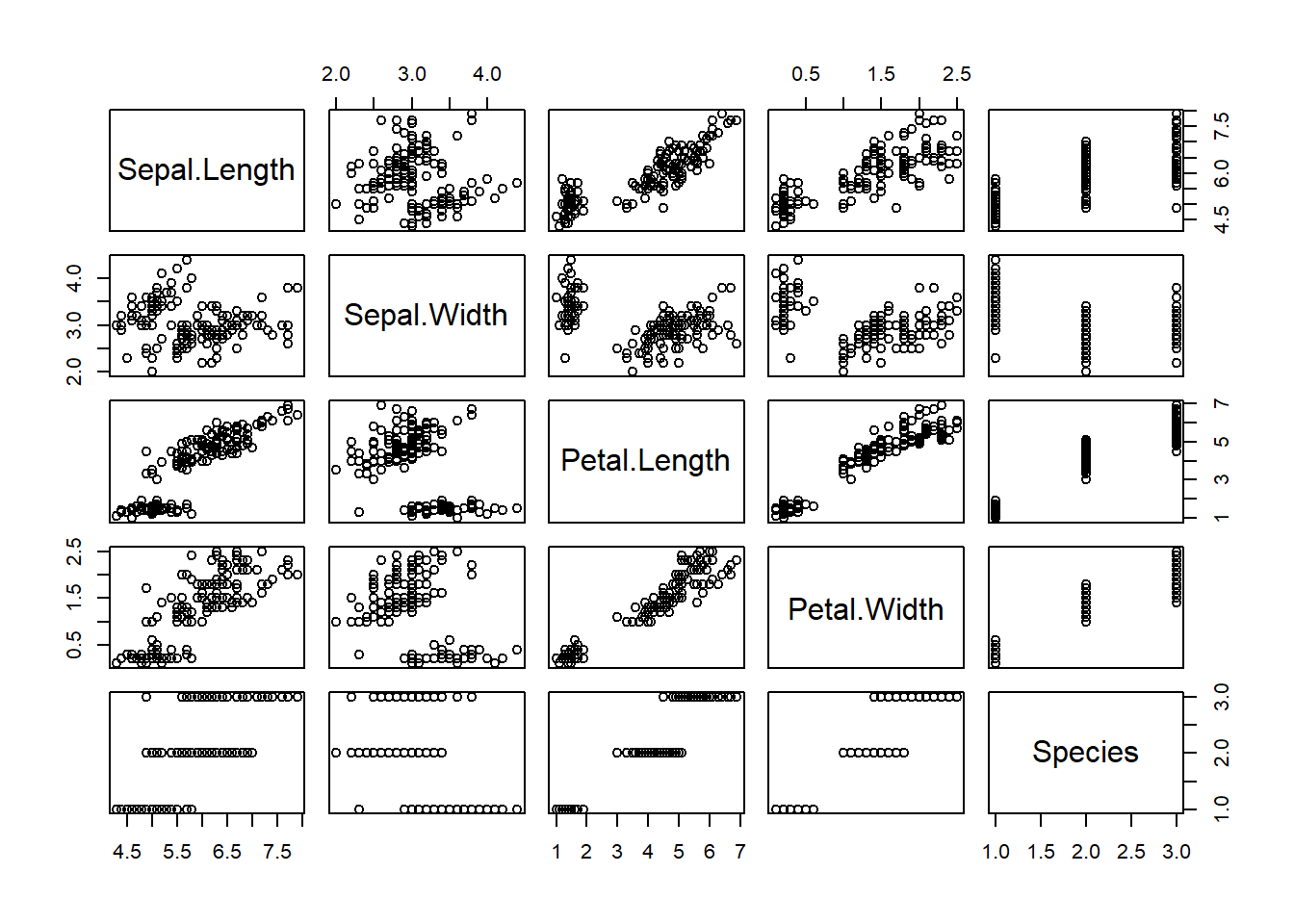
Il est possible d’encoder des attributs grâce à des vecteurs de facteurs (catégories).
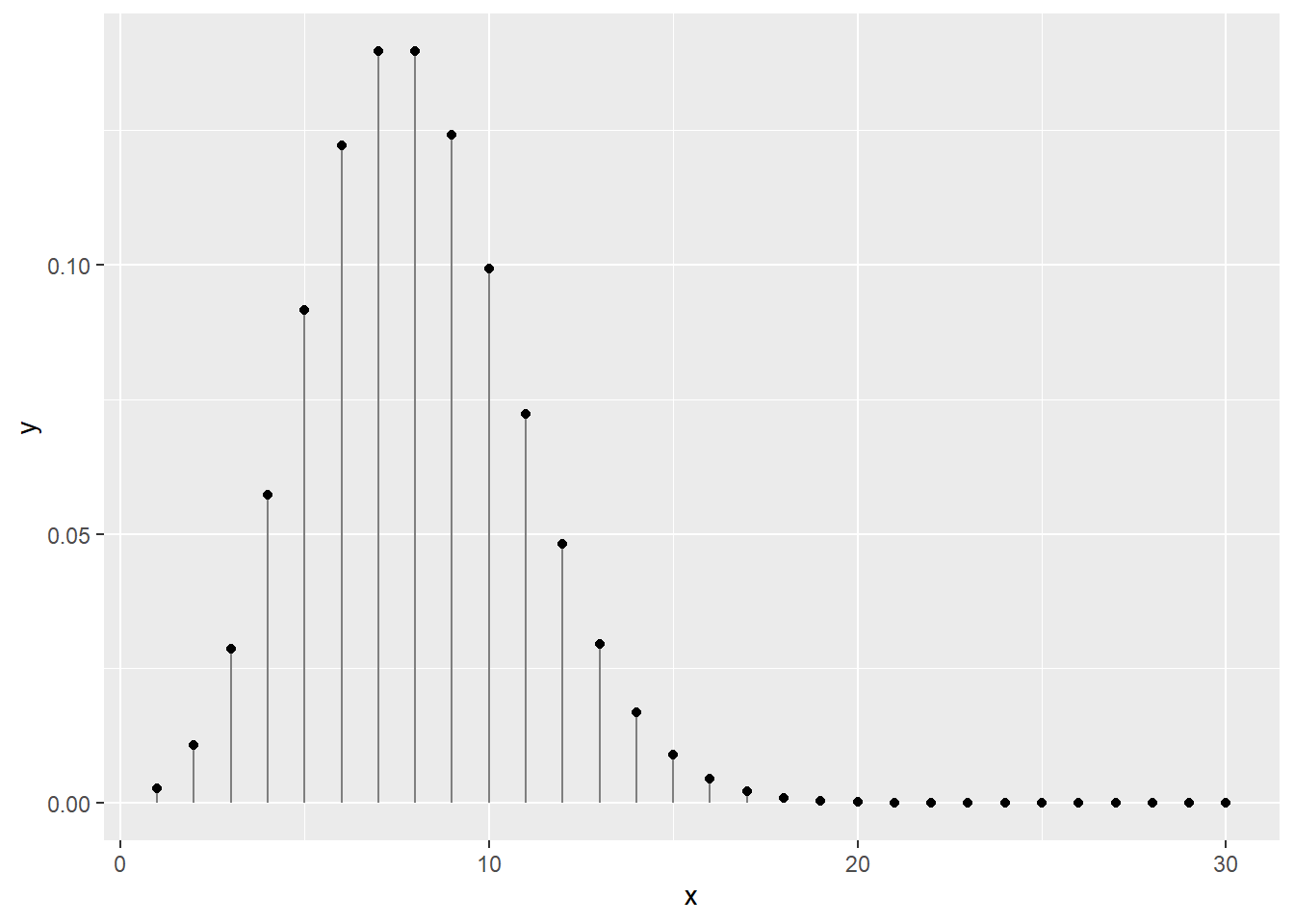
L’argument type = "" permet de personnaliser l’apparence:
type = "p": pointstype = "l": lignetype = "o"ettype = "b": ligne et pointstype = "n": ne rien afficher
Créons un jeu de données.
time <- seq(from = 0, to = 100, by = 10)
height <- abs(time * 0.1 + rnorm(length(time), 0, 2)) # abs pour valeur absolue (changement de signe si négatif)
plot(x = time, y = height, type = 'b', lty = 2, lwd = 1)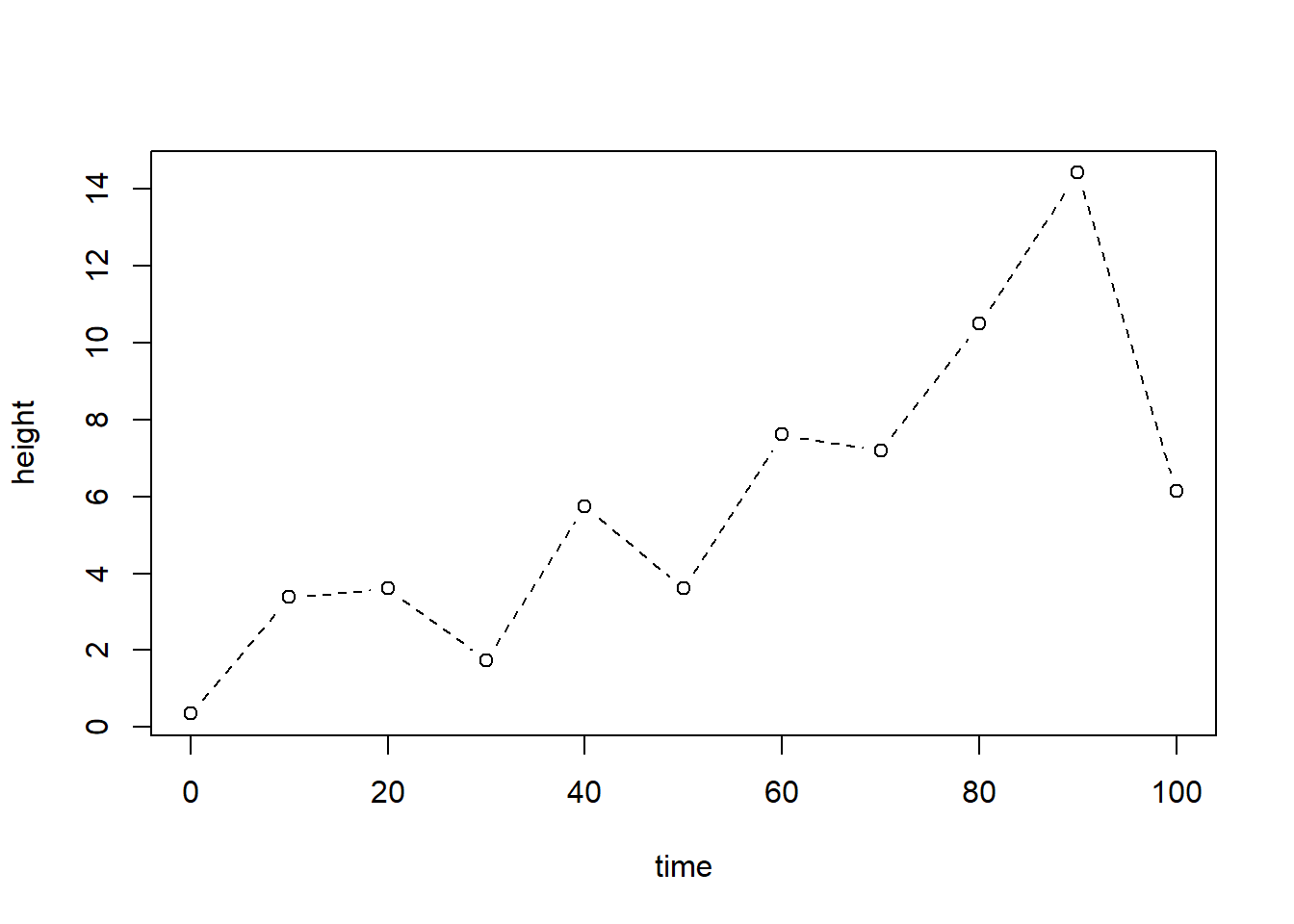
Le type de ligne est spécifié par l’argument lty (qui peut prendre un chiffre ou une châine de caractères, i.e. 1 est équivalent de "solid", 2 de "dashed", 3 de "dotted", etc.) et la largeur du trait (valeur numérique), par l’argument lwd.
La fonction hist() permet quant à elle de créer des histogrammes. Parmi ses arguments, breaks est particulièrement utile, car il permet d’ajuster la segmentation des incréments.
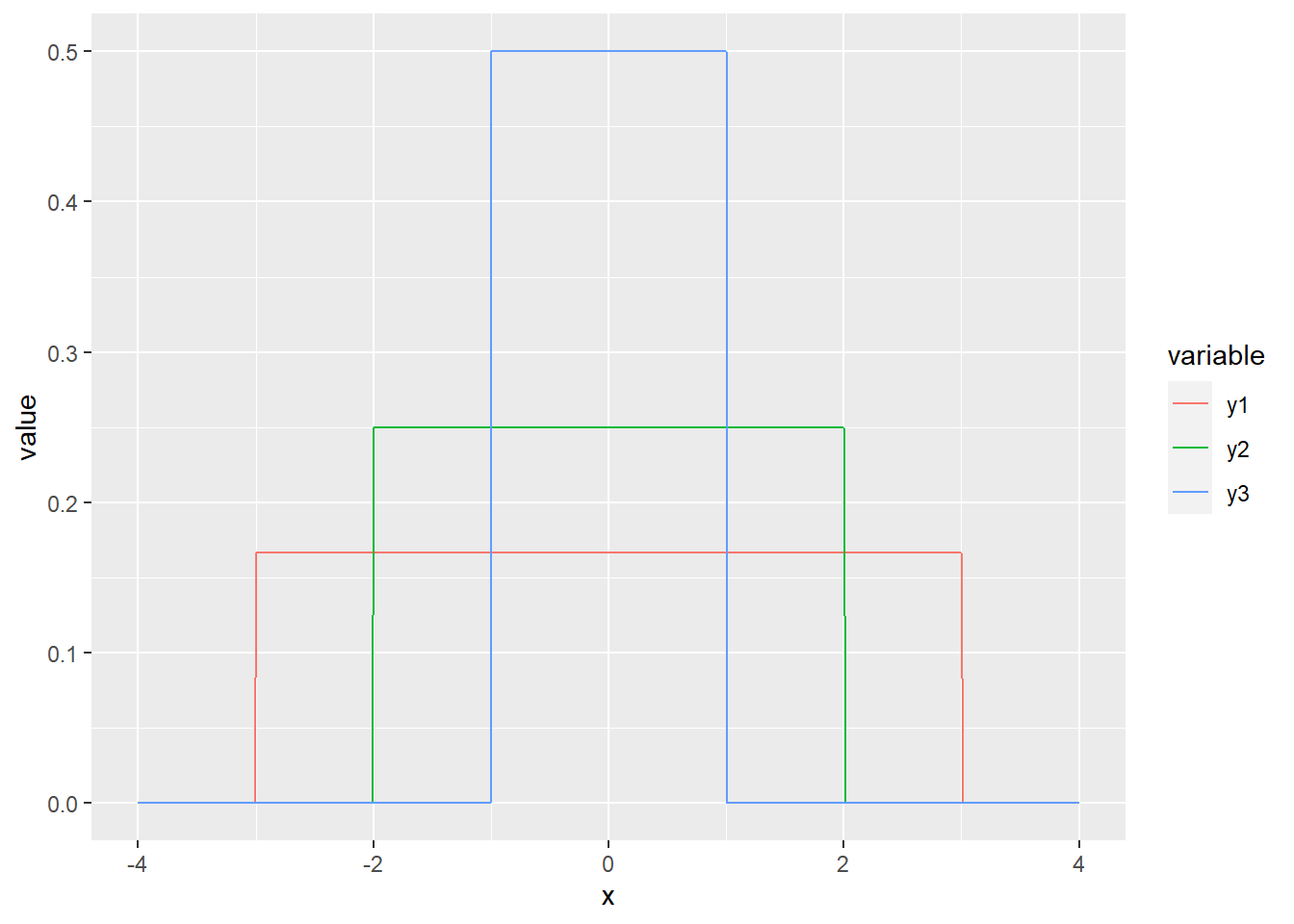
Exercice.
Ajustez le titre de l’axe des \(x\), ainsi que les limites de l’axe des \(x\). Êtes-vous en mesure de colorer l’intérieur des barres en bleu ?
La fonction plot() peut être suivie de plusieurs autres couches comme des lignes (lines() ou abline()), des points (points()), du texte (text()), des polygones (polygon(), des légendes (legend())), etc. On peut aussi personnaliser les couleurs, les types de points, les types de lignes, etc. L’exemple suivant ajoute une ligne au graphique. Ne prêtez pas trop attention aux fonctions predict() et lm() pour l’instant : nous les verrons au chapitre 5.

Pour exporter un graphique, vous pouvez passer par le menu Export de RStudio. Mais pour des graphiques destinés à être publiés, je vous suggère d’exporter vos graphiques avec une haute résolution à la suite de la commande png() (ou jpg() ou svg()).
png(filename = 'images/3_mon-graphique.png', width = 3000, height=2000, res=300)
plot(x = iris$Petal.Length,
y = iris$Sepal.Length,
col = iris$Species,
cex=3, # dimension des points
pch = 16) # type de points
dev.off() # pour ne pas afficher l'image ici## png
## 2Ce format crée une version vectorielle du graphique, c’est-à-dire que l’image exportée est un fichier contenant les formes, non pas les pixels. Cela vous permet d’éditer votre graphique dans un logiciel de dessin vectoriel (comme Inkscape).
J’ai utilisé le format d’image png, utile pour les images de type graphique, avec des changements de couleurs drastiques. Pour les photos, vous préférerez le format jpg. Des éditeurs demanderont peut-être des formats vectoriels comme pdf, tif ou eps. Si vous ne trouvez pas de moyen de modifié un aspect du graphique dans le code (bouger des étiquettes ou des légendes, ajouter des éléments graphiques), vous pouvez exporter votre graphique en format svg (par la commande svg(). Ce format vectoriel peut être ouvert avec des logiciels de dessin vectoriel comme le logiciel libre Inkscape.
Le module de base de R comprend une panoplie d’autres particularités que je ne couvrirai pas ici, en faveur du module ggplot2.
4.7 La grammaire graphique ggplot2
Brièvement, une grammaire graphique permet de schématiser (ma traduction de to map) des données sur des attributs esthétiques avec des géométries.Cette approche permet de dégager 5 composantes.
Les données. Votre tableau est bien sûr un argument nécessaire pour générer le graphique.
Les marqueurs. Un terme abstrait pour désigner les points, les lignes, les polygones, les barres, les flèches, etc.
Les attributs encodés. La position, la dimension, la couleur ou la forme que prendront les géométries. En ggplot2, on les nomme les aesthetics.
Les attributs globaux. Les attributs sont globaux lorsqu’ils sont constant (ils ne dépendent pas d’une variable). Les valeurs par défaut conviennent généralement, mais certains attributs peuvent être spécifiés : par exemple la forme ou la couleur des points, le type de ligne.
Les thèmes. Le thème du graphique peut être spécifié dans son ensemble, c’est-à-dire en utilisant un thème prédéfini, mais l’on peut modifier certains détails.
Le flux de travail pour créer un graphique à partir d’une grammaire ressemble donc à ceci :
Avec mon tableau,
Créer un marqueur (
encoder(position X = colonne A,
position Y = colonne B,
couleur = colonne C)
forme globale = 1)
Avec un thème noir et blancLe module tidyverse installera des modules utilisés de manière récurrente dans ce cours, comme ggplot2, dplyr, tidyr et readr. Je recommande de le charger au début de vos sessions de travail.
## -- Attaching packages ------------------------------------------------------------ tidyverse 1.3.0 --## v ggplot2 3.3.2 v purrr 0.3.4
## v tibble 3.0.3 v dplyr 1.0.0
## v tidyr 1.1.0 v stringr 1.4.0
## v readr 1.3.1 v forcats 0.5.0## -- Conflicts --------------------------------------------------------------- tidyverse_conflicts() --
## x dplyr::filter() masks stats::filter()
## x dplyr::lag() masks stats::lag()L’approche tidyverse est une grammaire des données. Le module ggplot2, qui en fait partie, est une grammaire graphique (d’où le gg de ggplot).
4.8 Mon premier ggplot
Pour notre premier exercice, je vais charger un tableau depuis le fichier de données abalone.data depuis un dépôt sur internet. Je n’irai pas dans les détails sur les tableaux de données, puisque c’est le sujet du chapitre 3.
Le fichier de données porte sur un escargot de mer et comprend le sexe (M: mâle, F: femelle et I: enfant), des poids et dimensions des individus observés, et le nombre d’anneaux comptés dans la coquille.
## Parsed with column specification:
## cols(
## Type = col_character(),
## LongestShell = col_double(),
## Diameter = col_double(),
## Height = col_double(),
## WholeWeight = col_double(),
## ShuckedWeight = col_double(),
## VisceraWeight = col_double(),
## ShellWeight = col_double(),
## Rings = col_double()
## )Inspectons l’entête du tableau avec la fonction head().
## # A tibble: 6 x 9
## Type LongestShell Diameter Height WholeWeight ShuckedWeight VisceraWeight
## <chr> <dbl> <dbl> <dbl> <dbl> <dbl> <dbl>
## 1 M 0.455 0.365 0.095 0.514 0.224 0.101
## 2 M 0.35 0.265 0.09 0.226 0.0995 0.0485
## 3 F 0.53 0.42 0.135 0.677 0.256 0.142
## 4 M 0.44 0.365 0.125 0.516 0.216 0.114
## 5 I 0.33 0.255 0.08 0.205 0.0895 0.0395
## 6 I 0.425 0.3 0.095 0.352 0.141 0.0775
## # ... with 2 more variables: ShellWeight <dbl>, Rings <dbl>Suivant la grammaire graphique ggplot2, on pourra créer ce graphique de points comprenant les attributs suivants.
data = abalone, le fichier de données.mapping = aes(...), spécifié comme attribut de la fonctionggplot(), cet encodage (ouaesthetic) reste l’encodage par défaut pour tous les marqueurs du graphique. Toutefois, l’encodagemapping = aes()peut aussi être spécifié dans la fonction du marqueur (par exemplegeom_point()). Dans l’encodage global du graphique, on place en \(x\) la longueur de la coquille (x = LongestShell) et on place en \(y\) le poids de la coquille (y = ShellWeight).Pour ajouter un marqueur, on utilise le
+. Généralement, on change aussi de ligne.Le marqueur ajouté est un point,
geom_point(), dans lequel on spécifie un encodage de couleur sur la variable Type (colour = Type) et un encodage de dimension du point sur la variable rings (size = Rings). L’attributalpha = 0.5se situe hors du mapping et de la fonctionaes(): c’est un attribut identique pour tous les points.
ggplot(data = abalone, mapping = aes(x = LongestShell, y = ShellWeight)) +
geom_point(mapping = aes(colour = Type, size = Rings), alpha = 0.5)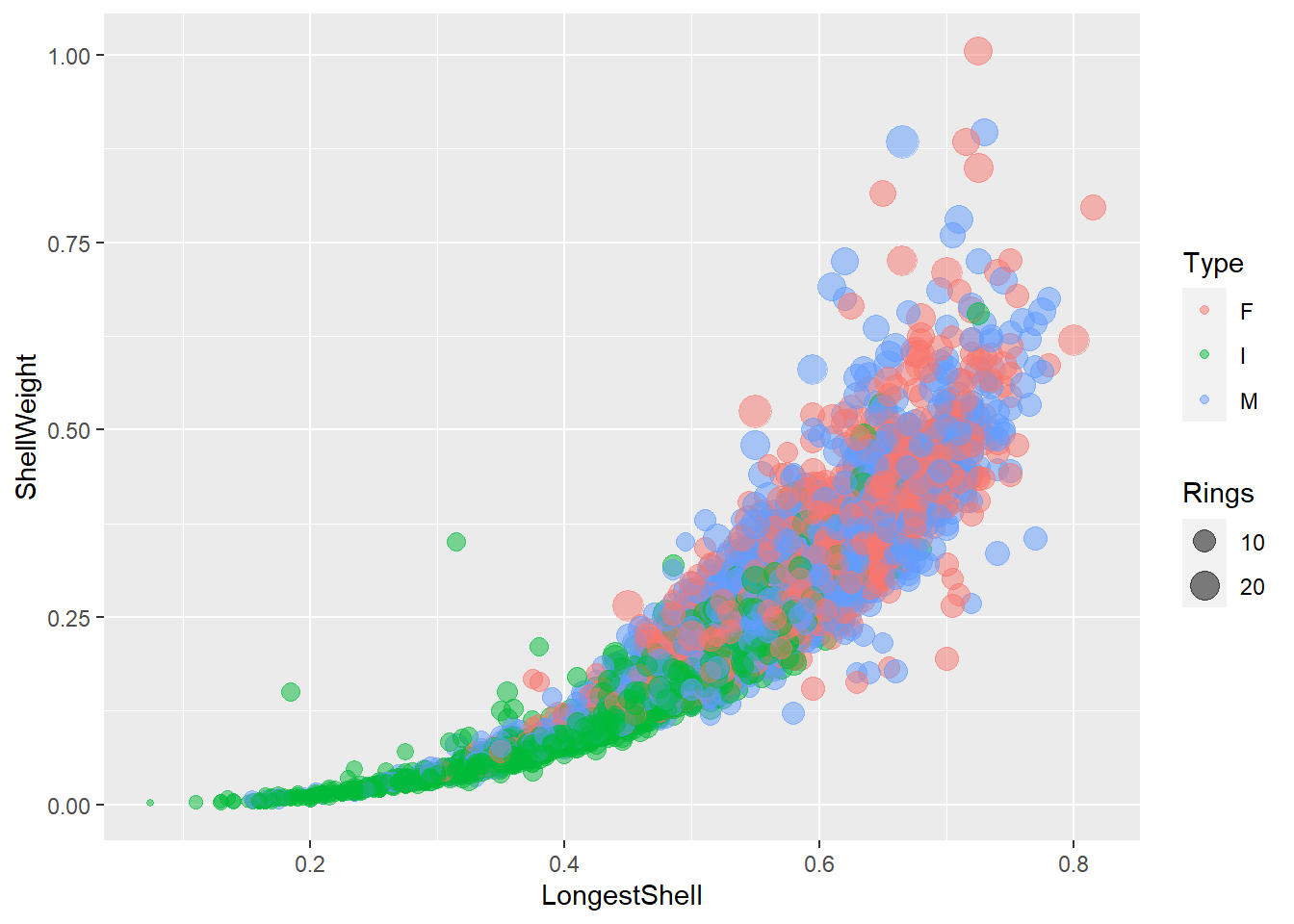
Il existe plusieurs types de marqueurs :
geom_point()pour les points,geom_line()pour les lignes,geom_bar()pour les diagrammes en barre en décompte,geom_col()en terme de grandeur etgeom_histogram()pour les histogrammes,geom_boxplot()pour les boxplots,geom_errorbar(),geom_pointrange()ougeom_crossbar()pour les marges d’erreur,geom_map()pour les cartes,- etc.
Il existe plusieurs attributs d’encodage :
- la position
x,yetz(zpertinent notamment pour le marqueurgeom_tile()), - la taille
size, - la forme des points
shape, - la couleur, qui peut être discrète ou continue :
colour, pour la couleur des contoursfill, pour la couleur de remplissage
- le type de ligne
linetype - la transparence
alpha - et d’autres types spécialisés que vous retrouverez dans la documentation des marqueurs.
Les types de marqueurs et leurs encodages sont décrits dans la documentation de ggplot2, qui fournit des feuilles aide-mémoire de ggplot2 qu’il est commode d’imprimer et d’afficher près de soi (source: https://www.rstudio.com/resources/cheatsheets/)
4.8.1 Les facettes
Dans ggplot2, les facetttes sont un type spécial d’encodage utilisés pour définir des grilles de graphique. Elles prennent deux formes :
Le collage,
facet_wrap(). Une variable catégorielle est utilisée pour segmenter les graphiques en plusieurs graphiques, qui sont placés l’un à la suite de l’autre dans un arrangement spécifié par un nombre de colonne ou un nombre de ligne.La grille,
facet_grid(). Une ou deux variables segmentent les graphiques selon les colonnes et les lignes.
Les facettes peuvent être spécifiées n’importe où dans la chaîne de commande de ggplot2, mais conventionnellement, on les place tout de suite après la fonction ggplot().
ggplot(data = abalone, mapping = aes(x = LongestShell, y = ShellWeight)) +
facet_wrap(~Type, ncol=2) +
geom_point(mapping = aes(colour = Type, size = Rings), alpha = 0.5)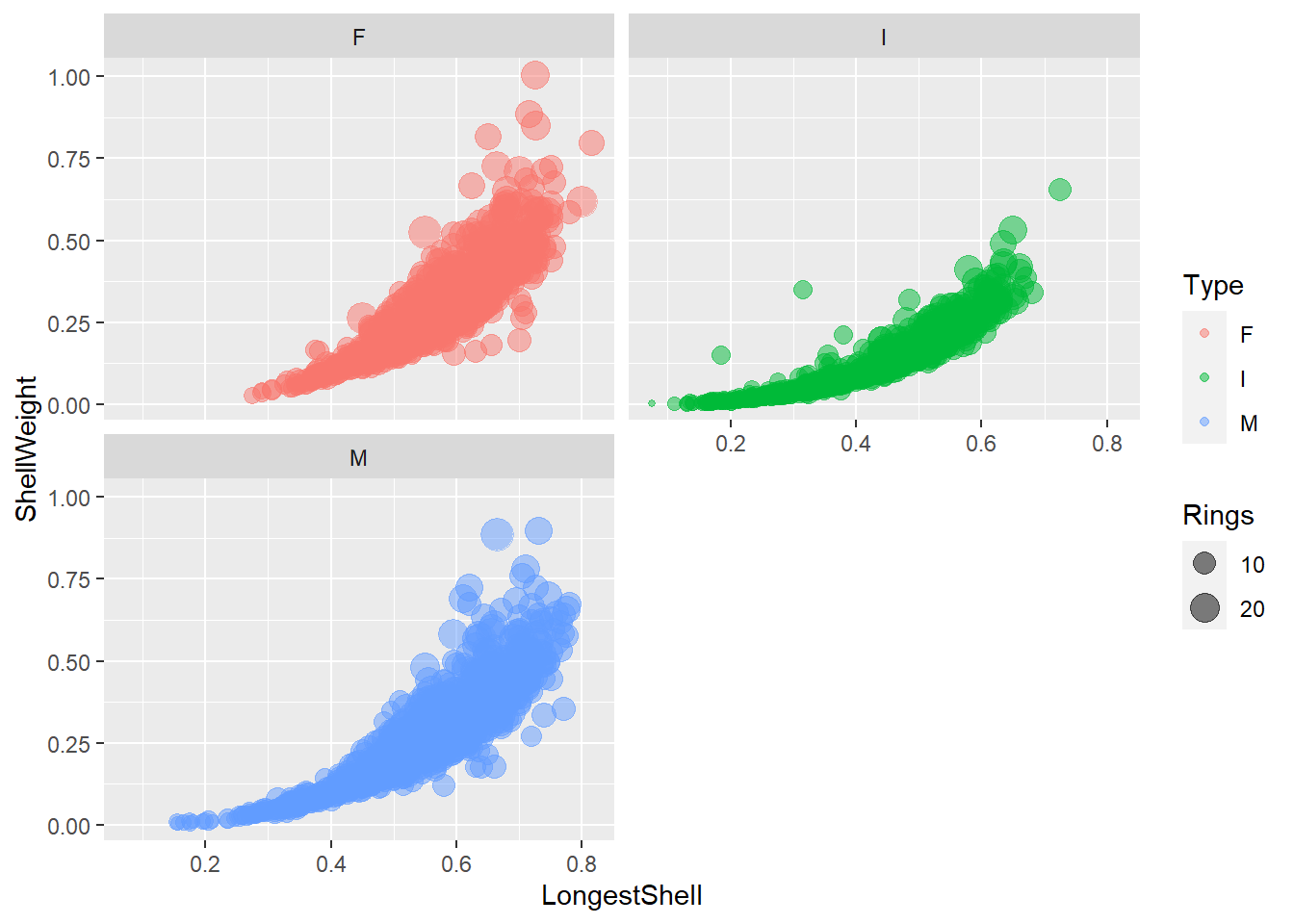
La fonction cut() permet de discrétiser des variables continues en catégories ordonnées - les fonctions peuvent être utilisées à l’intérieur de la fonction ggplot().
ggplot(data = abalone, mapping = aes(x = LongestShell, y = ShellWeight)) +
facet_grid(Type ~ cut(Rings, breaks = seq(0, 30, 5))) +
geom_point(mapping = aes(colour = Type), alpha = 0.5)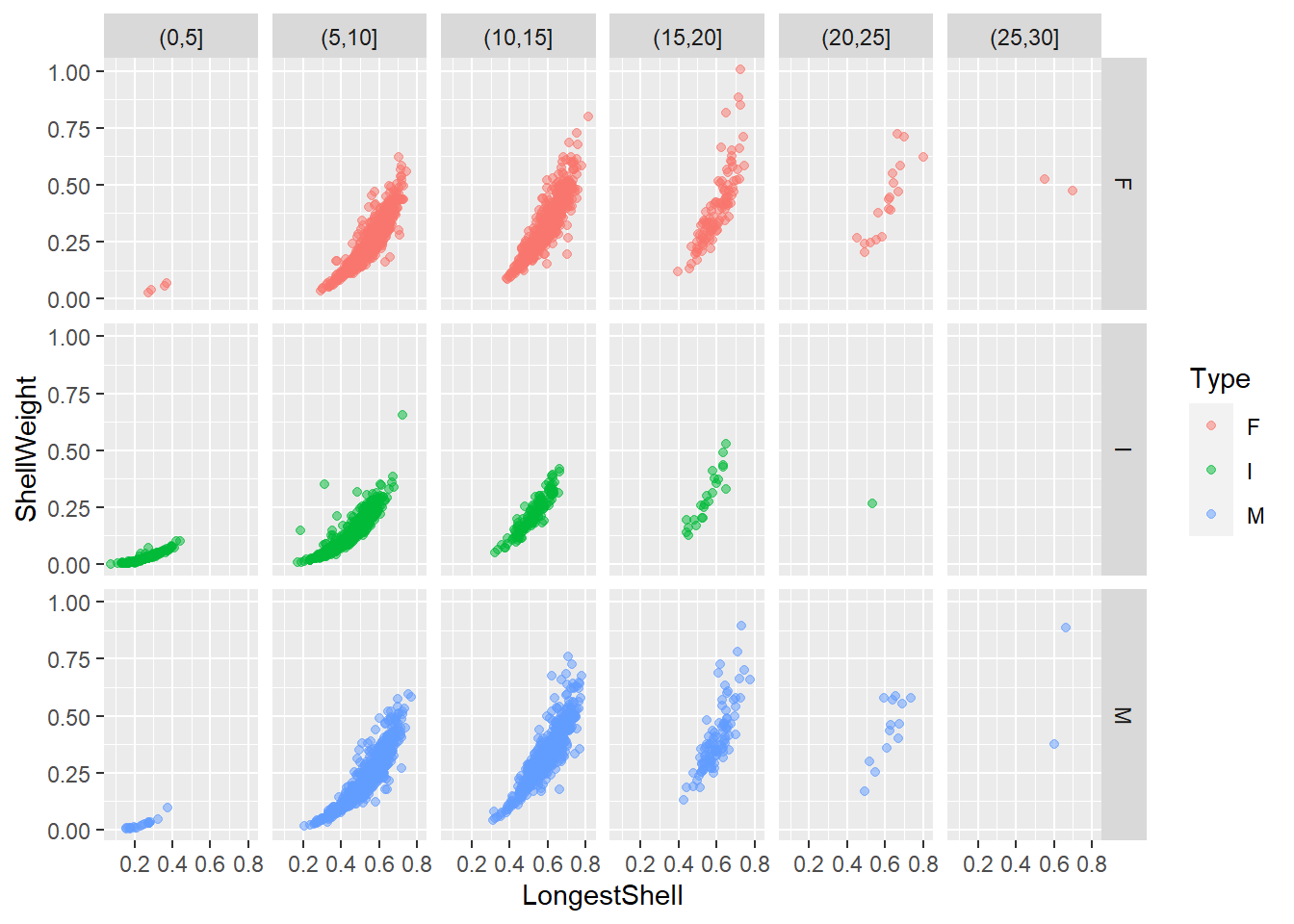
Par défaut, les axes des facettes, ainsi que leurs dimensions, sont les mêmes. Une telle représentation permet de comparer les facets sur une même échelle. Les axes peuvent être définis selon les données avec l’argument scales, tandis que l’espace des facettes peut être conditionné selon l’argument space - pour plus de détails, voir la fiche de documentation.
Exercice. Personnalisez le graphique avec les données abalone en remplaçant les variables et en réorganisant les facettes.
4.8.2 Plusieurs sources de données
Il peut arriver que les données pour générer un graphique proviennent de plusieurs tableaux. Lorsqu’on ne spécifie pas la source du tableau dans un marqueur, la valeur par défaut est le tableau spécifier dans l’amorce ggplot(). Il est néanmoins possible de définir une source personnalisée pour chaque marqueur en spécifiant data = ... comme argument du marqueur.
abalone_siteA <- data.frame(LongestShell = c(0.3, 0.8, 0.7),
ShellWeight = c(0.05, 0.81, 0.77))
ggplot(data = abalone, mapping = aes(x = LongestShell, y = ShellWeight)) +
geom_point(mapping = aes(colour = Type, size = Rings), alpha = 0.5) +
geom_point(data = abalone_siteA, size = 8, shape = 4)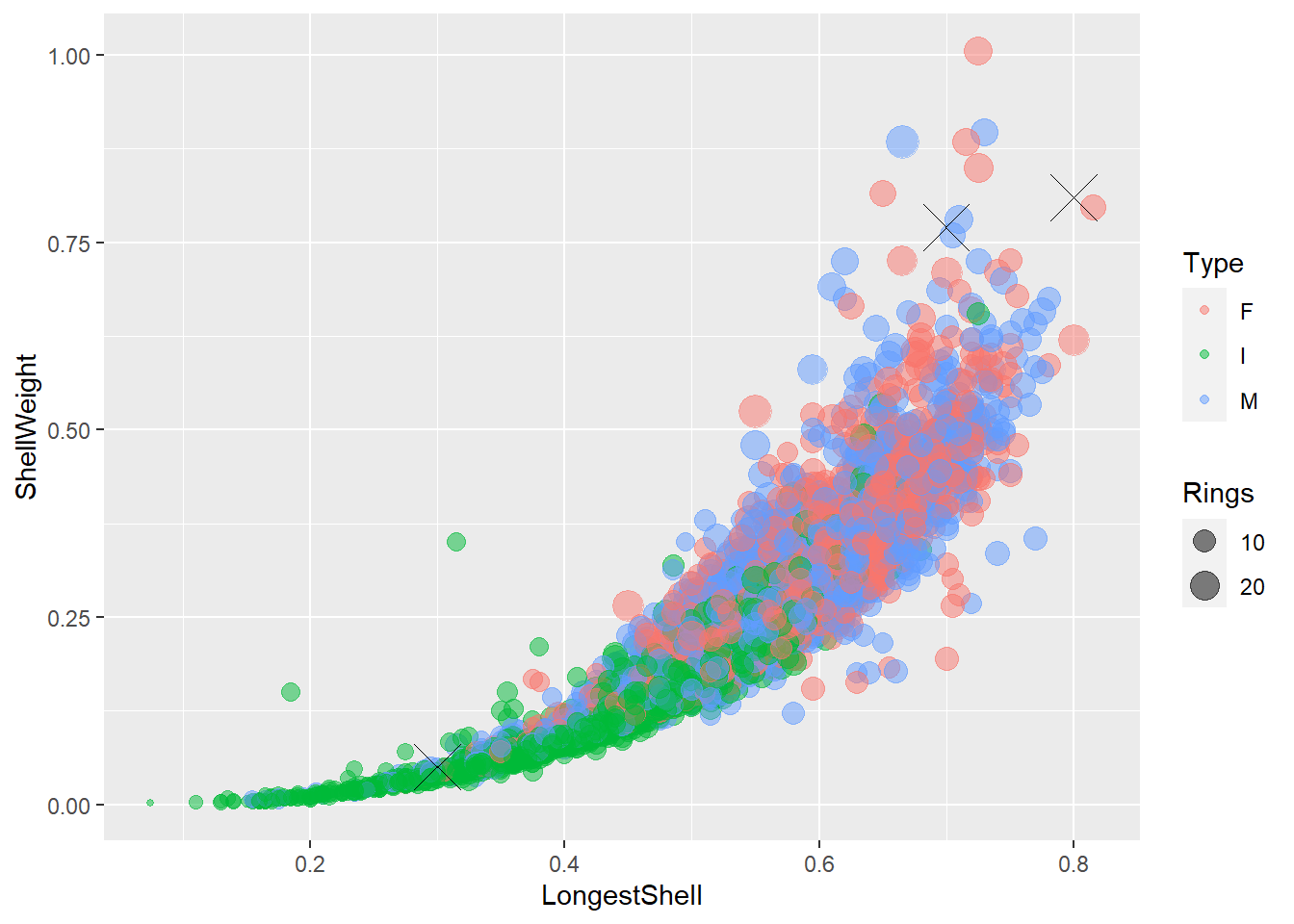
4.8.3 Exporter avec style
Le fond gris est une marque distinctive de ggplot2. Il n’est toutefois pas apprécié de tout le monde. D’autres thèmes dits complets peuvent être utilisés (liste des thèmes complets). Les thèmes complets sont appelés avant la fonction theme(), qui permet d’effectuer des ajustements précis dont la liste exhaustive se trouve dans la documentation de ggplot2.
Vous pouvez aussi
- personnaliser le titre des axes (xlab() et ylab()),
- personnaliser leur limites (xlim() et ylim()),
- ou spécifier un titre global (ggtitle()).
Pour exporter un ggplot, on pourra utiliser les commandes de R png(), svg() ou pdf(), ou les outils de RStudio. Toutefois, ggplot2 offre la fonction ggsave(), que l’on place en remorque du graphique, en spécifiant les dimensions (width et height) ainsi que la résolution (dpi). La résolution d’un graphique destiné à la publication est typiquement de plus de 300 dpi.
ggplot(data = abalone, mapping = aes(x = LongestShell, y = ShellWeight)) +
geom_point(mapping = aes(colour = Type, size = Rings), alpha = 0.5) +
xlab("Length (mm)") +
ylab("Shell weight (g)") +
ggtitle("Abalone") +
xlim(c(0, 1)) +
theme_classic() +
theme(axis.title = element_text(size=20),
axis.text = element_text(size=20),
axis.text.y = element_text(size=20, angle=90, hjust=0.5),
legend.box = "horizontal")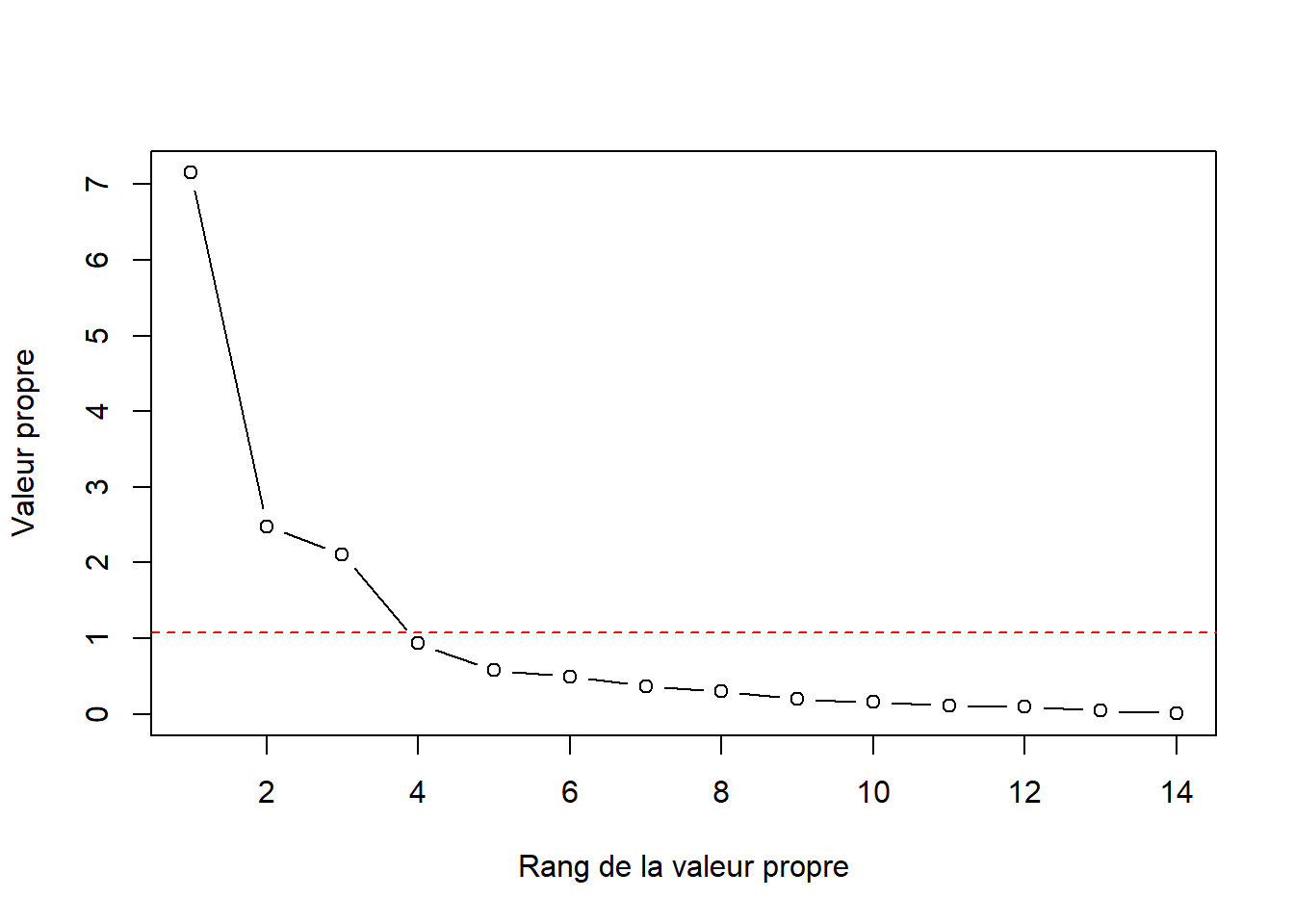
Nous allons maintenant couvrir différents types de graphiques, accessibles selon différents marqueurs:
- les nuages de points,
- les diagrammes en ligne,
- les boxplots,
- les histogrammes,
- les diagrammes en barres.
4.8.4 Nuages de points
L’exemple précédent est un nuage de points, que nous avons généré avec le marqueur geom_point(), qui a déjà été passablement introduit. L’exploration de ces données a permis de détecter une croissance exponentielle du poids de la coquille en fonction de sa longueur. Il est clair que les abalones juvéniles (Type I) sont plus petits et moins lourds, mais nous devrons probablement procéder à des tests statistiques pour vérifier s’il y a des différences entre mâles et femelles.
Le graphique étant très chargé, nous avons utilisé des stratégies pour l’alléger en utilisant de la transparence et des facettes. Le marqueur geom_jitter() peut permettre de mieux apprécier la dispersion des points en ajoutant une dispersion randomisée en \(x\) ou en \(y\).
ggplot(data = abalone, mapping = aes(x = LongestShell, y = ShellWeight)) +
geom_jitter(mapping = aes(colour = Type, size = Rings), alpha = 0.5, width = 0.05, height = 0.1)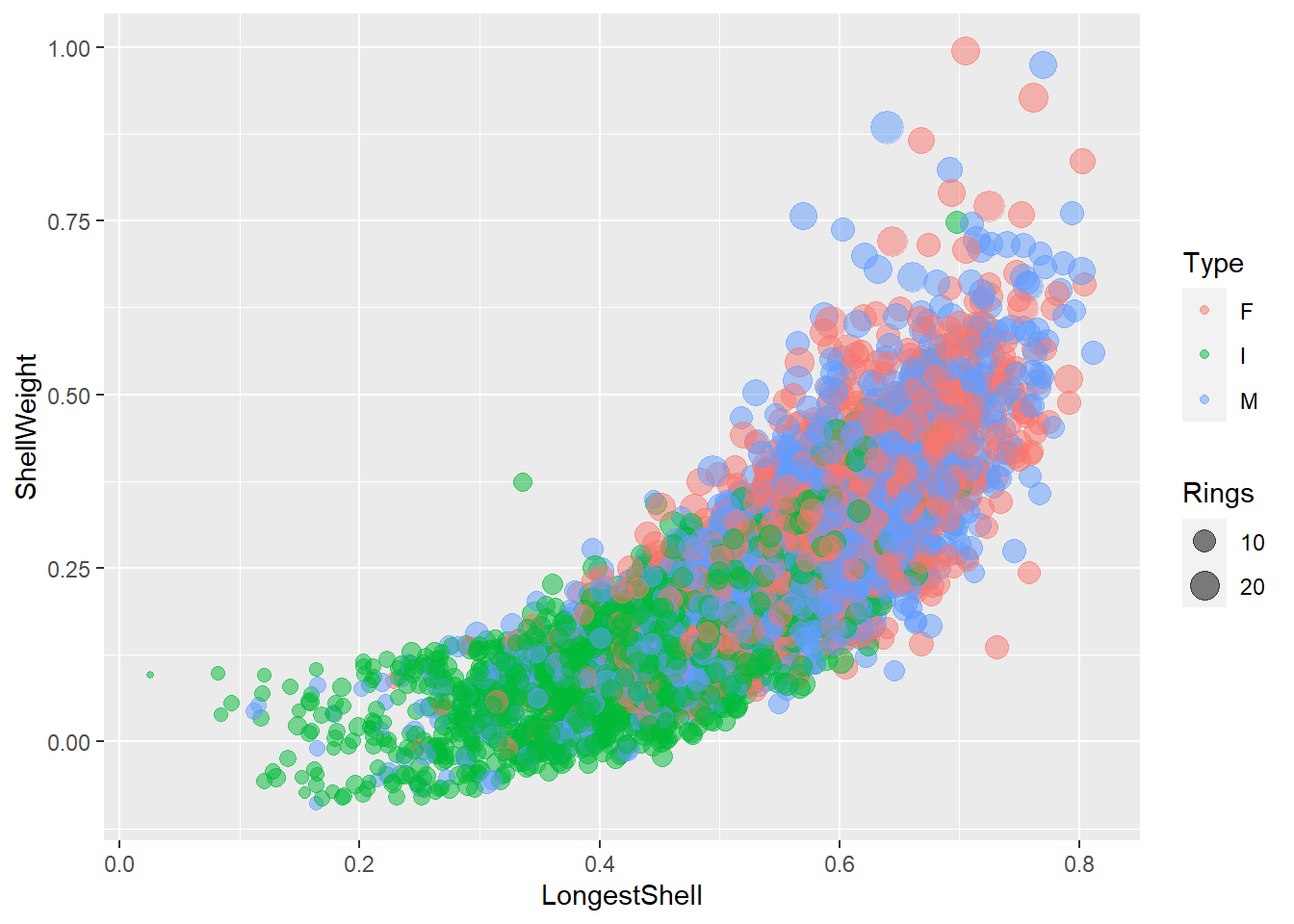
Dans ce cas-ci, ça ne change pas beaucoup, mais retenons-le pour la suite.
4.8.5 Diagrammes en lignes
Les lignes sont utilisées pour exprimer des liens entre une suite d’information. Dans la plupart des cas, il s’agit d’une suite d’information dans le temps que l’on appelle les séries temporelles. En l’occurrence, les lignes devraient être évitées si la séquence entre les variables n’est pas évidente. Nous allons utiliser un tableau de données de R portant sur la croissance des orangers.
## Tree age circumference
## 1 1 118 30
## 2 1 484 58
## 3 1 664 87
## 4 1 1004 115
## 5 1 1231 120
## 6 1 1372 142La première colonne spécifie le numéro de l’arbre mesuré, la deuxième son âge et la troisième sa circonférence. Le marqueur geom_line() permet de tracer la tendance de la circonférence selon l’âge. En encodant la couleur de la ligne à l’arbre, nous pourrons tracer une ligne pour chacun d’entre eux.
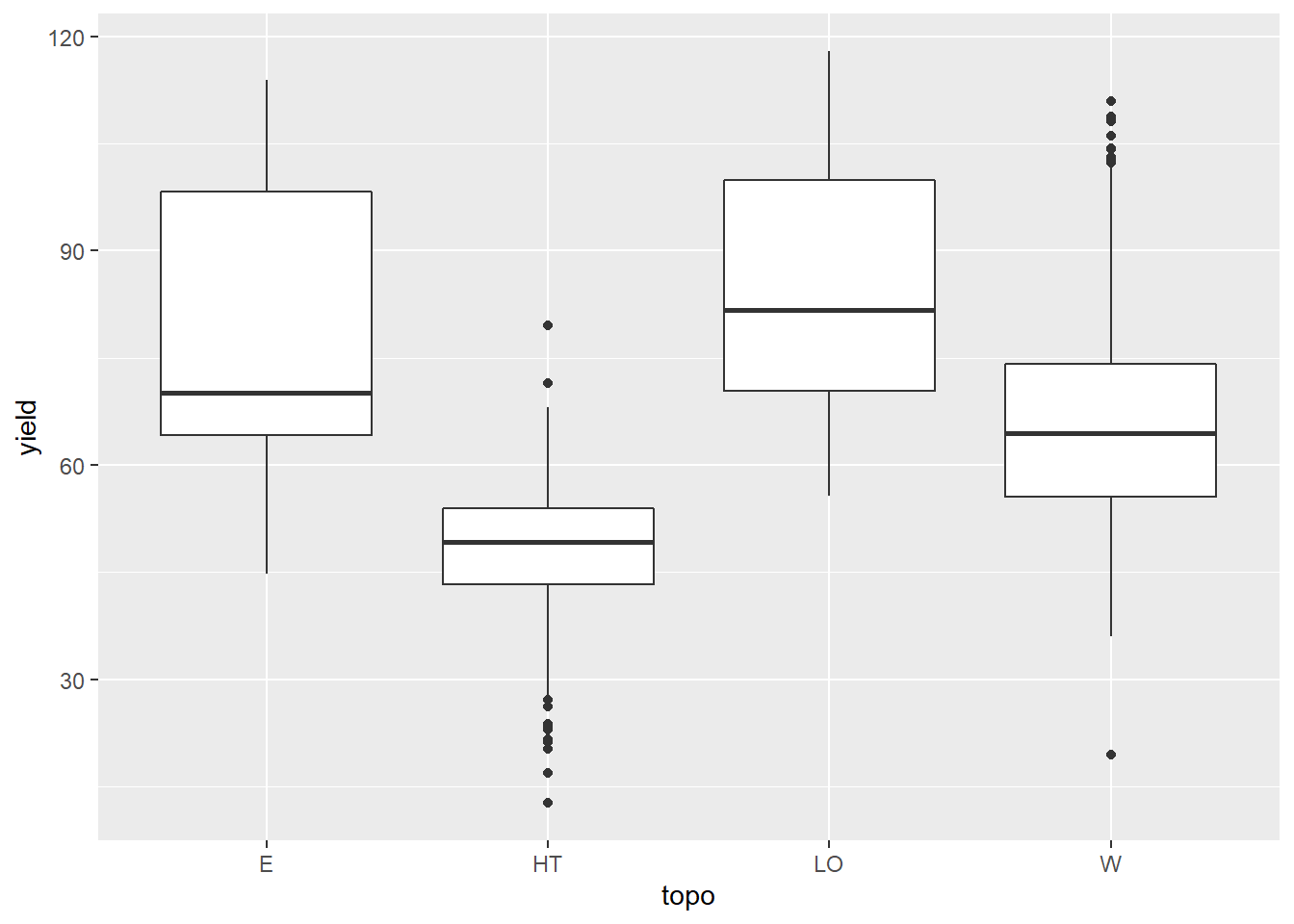
La légende ne montre pas les numéros d’arbre en ordre croissance. En effet, la légende (tout comme les facettes) classe les catégories prioritairement selon l’ordre des catégories si elles sont ordinales, ou par ordre alphabétique si les catégories sont nominales. Inspectons la colonne Tree en inspectant le tableau avec la commande str() - la commande glimpse() du tidyverse donne un sommaire moins complet que str().
## Classes 'nfnGroupedData', 'nfGroupedData', 'groupedData' and 'data.frame': 35 obs. of 3 variables:
## $ Tree : Ord.factor w/ 5 levels "3"<"1"<"5"<"2"<..: 2 2 2 2 2 2 2 4 4 4 ...
## $ age : num 118 484 664 1004 1231 ...
## $ circumference: num 30 58 87 115 120 142 145 33 69 111 ...
## - attr(*, "formula")=Class 'formula' language circumference ~ age | Tree
## .. ..- attr(*, ".Environment")=<environment: R_EmptyEnv>
## - attr(*, "labels")=List of 2
## ..$ x: chr "Time since December 31, 1968"
## ..$ y: chr "Trunk circumference"
## - attr(*, "units")=List of 2
## ..$ x: chr "(days)"
## ..$ y: chr "(mm)"En effet, la colonne Tree est un facteur ordinal dont les niveaux sont dans le même ordre que celui la légende.
4.8.6 Les histogrammes
Nous avons vu les histogrammes dans la brève section sur les fonctions graphiques de base dans R : il s’agit de segmenter l’axe des \(x\) en incréments, puis de présenter sur l’axe des \(y\) le nombre de données que l’on retrouve dans cet incrément. Le marqueur à utiliser est geom_histogram().
Revenons à nos escargots. Comment présenteriez-vous la longueur de la coquille selon la variable Type ? Selon des couleurs ou des facettes ? La couleur, dans le cas des histogrammes, est celle du pourtour des barres. Pour colorer l’intérieur des barres, l’argument à utiliser est fill.
ggplot(data = abalone, mapping = aes(x = LongestShell)) +
geom_histogram(mapping = aes(fill = Type), colour = 'black')## `stat_bin()` using `bins = 30`. Pick better value with `binwidth`.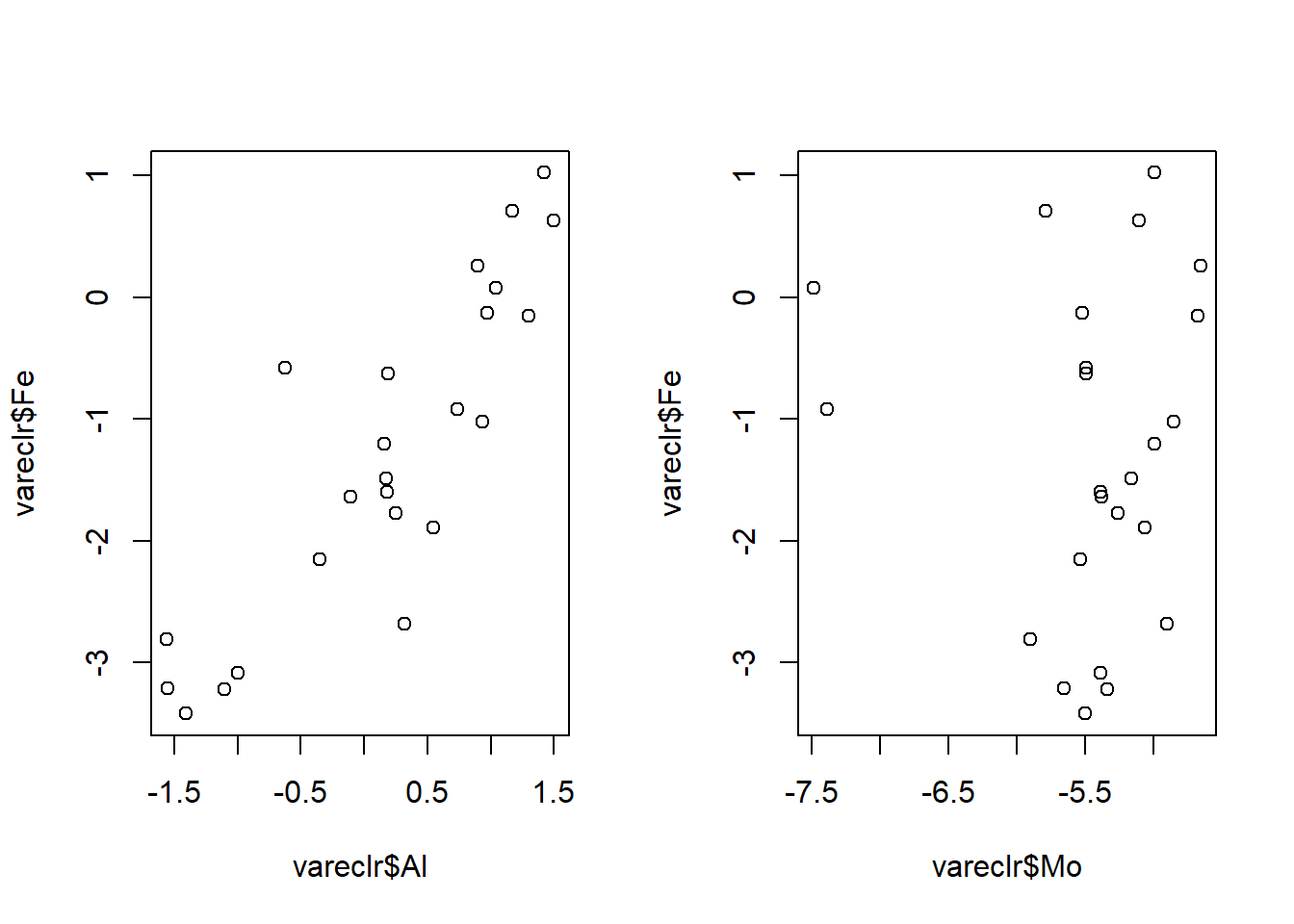
On n’y voit pas grand chose. Essayons plutôt les facettes.
## `stat_bin()` using `bins = 30`. Pick better value with `binwidth`.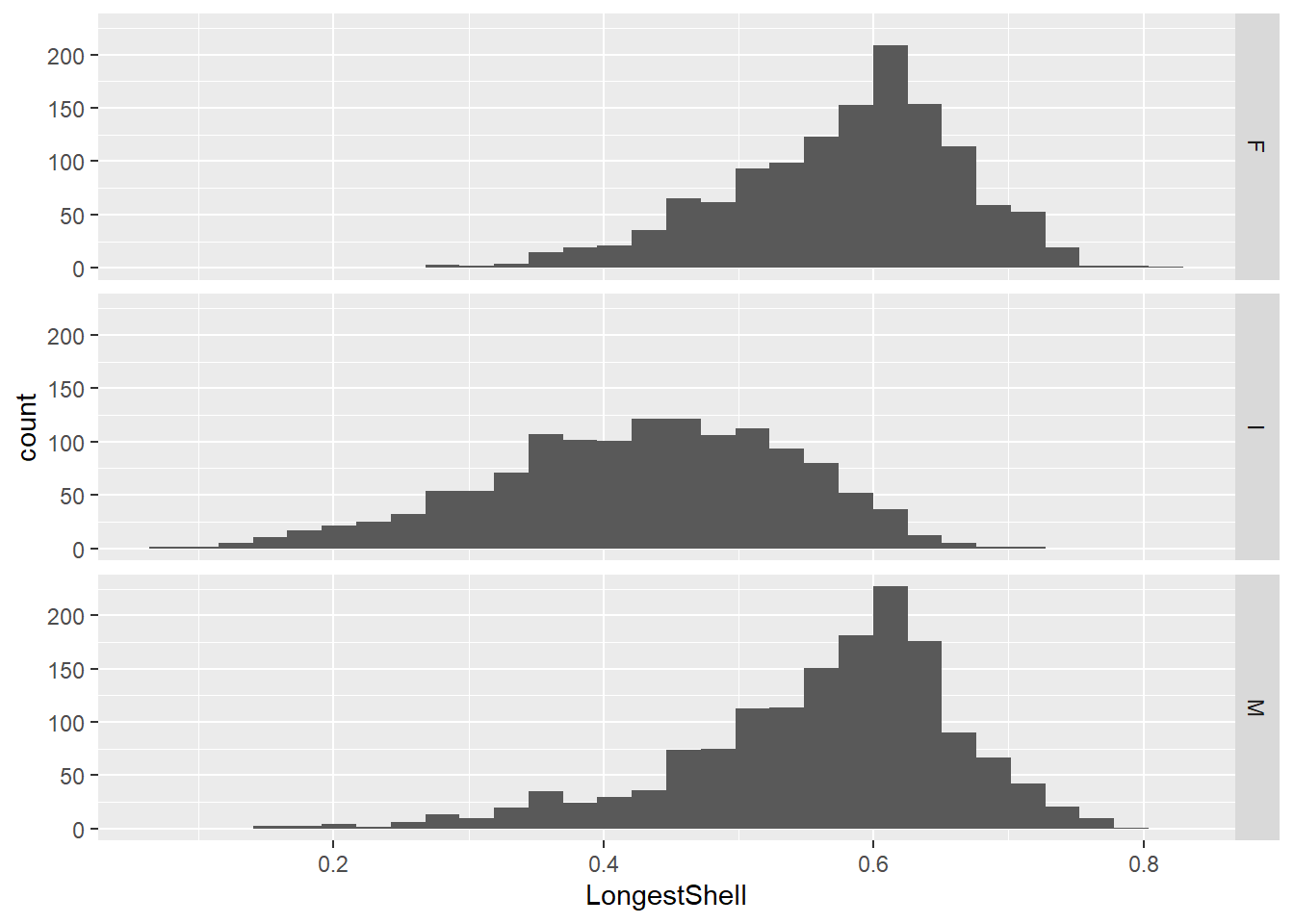
Les facettes permettent maintenant de bien distinguer la distribution des longueur des juvéniles. L’argument bins, tout comme l’argument breaks du module graphique de base, permet de spécifier le nombre d’incréments, ce qui peut être très utile en exploration de données.
ggplot(data = abalone, mapping = aes(x = LongestShell)) +
facet_grid(Type ~ .) +
geom_histogram(bins=60, colour = 'white')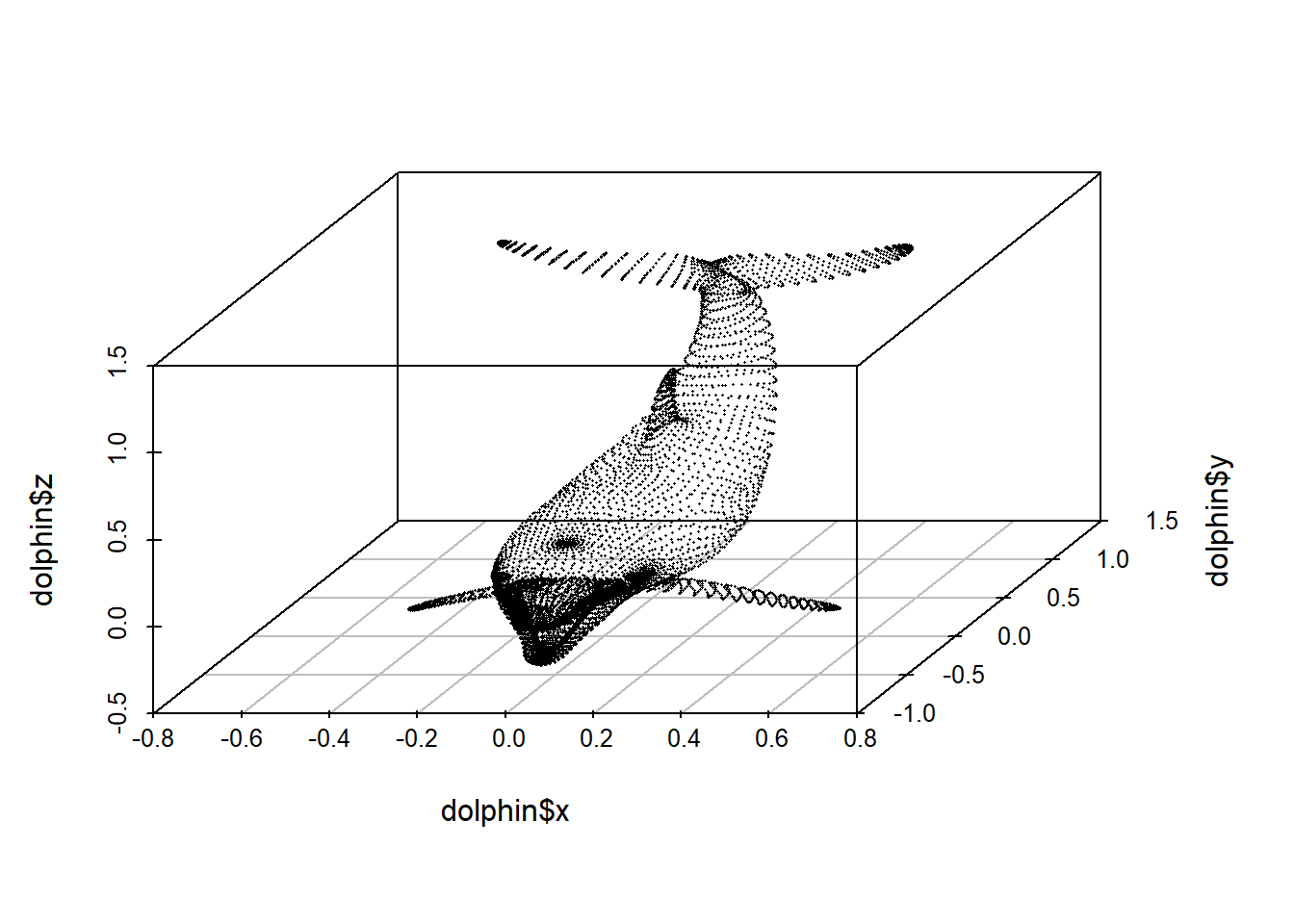
Le nombre d’incréments est un paramètre qu’il ne faut pas sous-estimer. À preuve, ce tweet de [@NicholasStrayer](https://twitter.com/NicholasStrayer) :
Histograms are fantastic, but make sure your bin-width/number is chosen well. This is the exact same data, plotted with different bin-widths. Notice that the pattern doesn’t necessarily get clearer as bin num increases. #dataviz pic.twitter.com/3MhSFwTVPH
— Nick Strayer (@NicholasStrayer) 7 août 2018
4.8.7 Boxplots
Les boxplots sont une autre manière de visualiser des distributions.
L’astuce est de créer une boîte qui s’étant du premier quartile (valeur où l’on retrouve 25% de données dont la valeur est inférieure) au troisième quartile (valeur où l’on retrouve 75% de données dont la valeur est inférieure).
Une barre à l’intérieur de cette boîte est placée à la médiane (qui est en fait le second quartile). De part et d’autre de la boîte, on retrouve des lignes spécifiant l’étendue hors quartile. Cette étendue peut être déterminée de plusieurs manières, mais dans le cas de ggplot2, il s’agit de 1.5 fois l’étendue de la boîte (l’écart interquartile). Au-delà de ces lignes, on retrouve les points représentant les valeurs extrêmes. Le marqueur à utiliser est geom_boxplot(). L’encodage \(x\) est la variable catégorielle et l’encodage \(y\) est la variable continue.
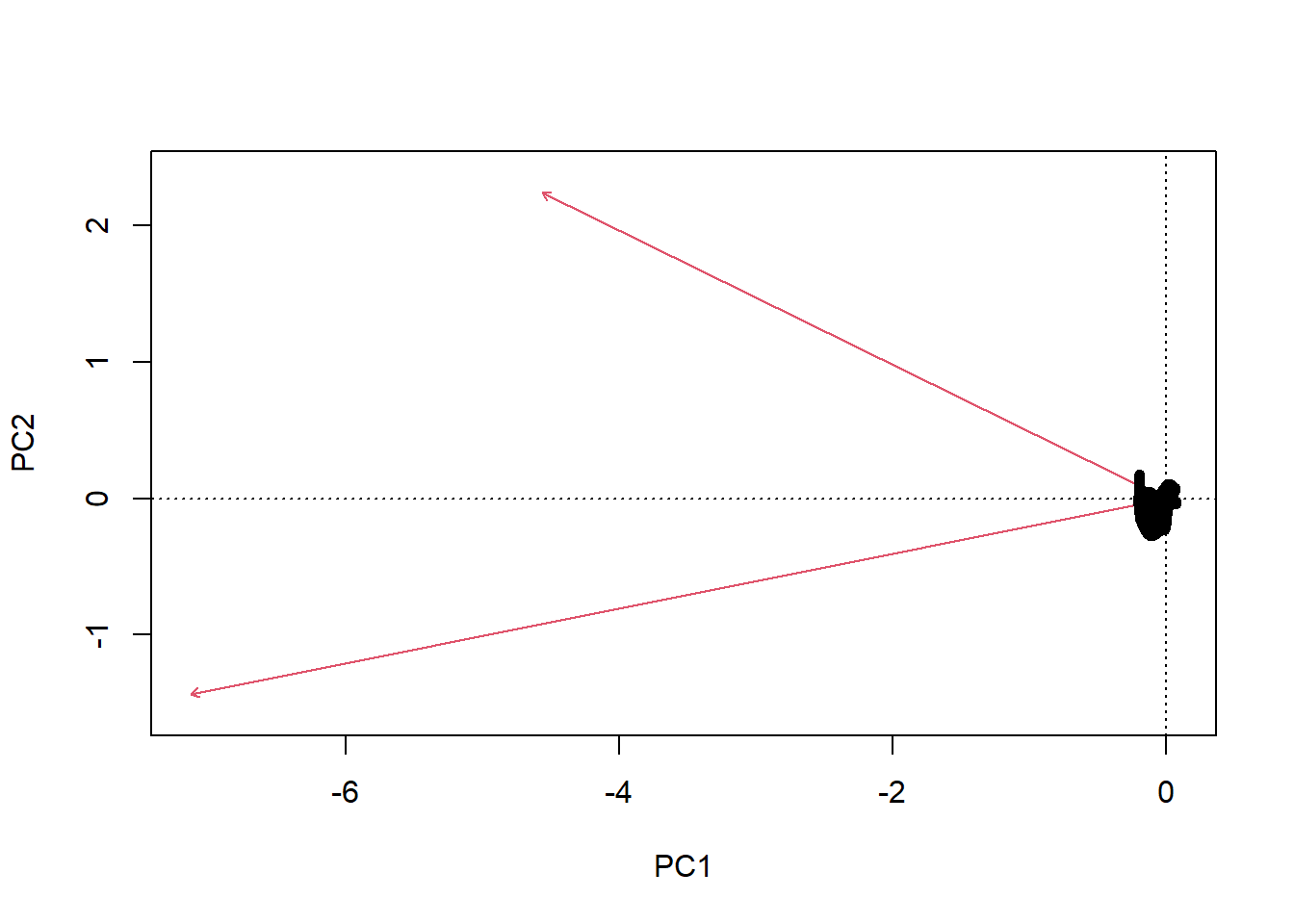
Exercice. On suggère parfois de présenter les mesures sur les boxplots. Utiliser geom_jitter avec un bruit horizontal.
4.8.8 Les diagrammes en barre
Les diagrammes en barre représentent une variable continue associée à une catégorie. Les barres sont généralement horizontales et ordonnées. Nous y reviendrons à la fin de ce chapitre, mais retenez pour l’instant que dans tous les cas, les diagrammes en barre doivent inclure le zéro pour éviter les mauvaises interprétations.
Pour les diagrammes en barre, nous allons utiliser les données de l’union internationale pour la conservation de la nature distribuées par l’OCDE.
# Certaines colonnes de caractère sont considérées comme booléennes
# mieux vaut définir leur type pour s'assurer que le bon type soit attribué
especes_menacees <- read_csv('data/WILD_LIFE_09012019174644084.csv',
col_types = list("c", "c", "c", "c",
"c", "c", "c", "c",
"d", "c", "c", "c",
"d", "c", "c"))
head(especes_menacees)## # A tibble: 6 x 15
## IUCN `IUCN Category` SPEC Species COU Country `Unit Code` Unit
## <chr> <chr> <chr> <chr> <chr> <chr> <chr> <chr>
## 1 TOT_~ Total number o~ MAMM~ Mammals AUS Austra~ NBR Numb~
## 2 ENDA~ Number of enda~ MAMM~ Mammals AUS Austra~ NBR Numb~
## 3 CRIT~ Number of crit~ MAMM~ Mammals AUS Austra~ NBR Numb~
## 4 VULN~ Number of vuln~ MAMM~ Mammals AUS Austra~ NBR Numb~
## 5 THRE~ Total number o~ MAMM~ Mammals AUS Austra~ NBR Numb~
## 6 TOT_~ Total number o~ MAMM~ Mammals AUT Austria NBR Numb~
## # ... with 7 more variables: `PowerCode Code` <dbl>, PowerCode <chr>,
## # `Reference Period Code` <chr>, `Reference Period` <chr>, Value <dbl>, `Flag
## # Codes` <chr>, Flags <chr>L’exercice consiste à créer un diagramme en barres horizontales du nombre d’espèces menacées de manière critique pour les 10 pays qui en contiennent le plus. Je vais effectuer quelques opérations sur ce tableau afin d’en arriver avec un tableau que nous pourrons convenablement mettre en graphique.N’y portez pas trop attention pour l’instant: ces opérations sont un avant-goût du prochain chapitre.
Nous allons filtrer le tableau pour obtenir les espèces critiquement menacées, sélectionner seulement le pays et le nombre d’espèces, les grouper par pays, additionner toutes les espèces pour chaque pays, les placer en ordre descendant et enfin sélectionner les 10 premiers. Comme vous le voyez, la création de graphique est liée de près avec la manipulation des tableaux !
especes_crit <- especes_menacees %>%
filter(IUCN == 'CRITICAL') %>%
dplyr::select(Country, Value) %>%
group_by(Country) %>%
summarise(n_critical_species = sum(Value)) %>%
arrange(desc(n_critical_species)) %>%
head(10)## `summarise()` ungrouping output (override with `.groups` argument)## # A tibble: 10 x 2
## Country n_critical_species
## <chr> <dbl>
## 1 Czech Republic 2159
## 2 United States 1409
## 3 Germany 915
## 4 Japan 628
## 5 Austria 618
## 6 Slovak Republic 602
## 7 Canada 522
## 8 Poland 485
## 9 Switzerland 483
## 10 Brazil 453Le premier type de diagramme en barre que nous allons couvrir est obtenu par le marqueur geom_col().
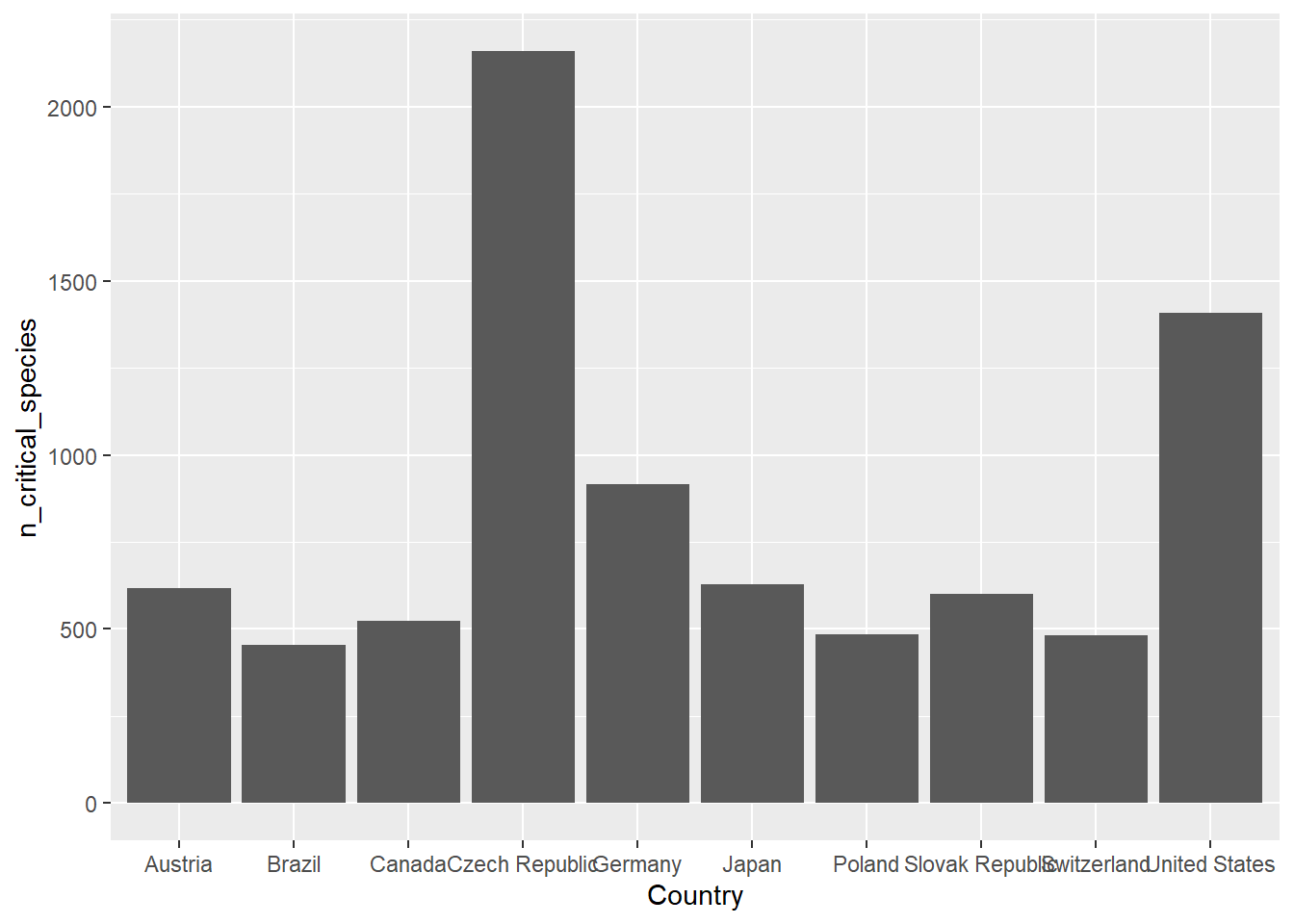
Ce graphique est perfectible. Les barres sont verticales et non ordonnées. Souvenons-nous que ggplot2 ordonne par ordre alphabétique si aucun autre ordre n’est spécifié. Nous pouvons changer l’ordre en changeant l’ordre des niveaux de la variable Country selon le nombre d’espèces grâce à la fonction fct_reorder.
Pour faire pivoter le graphique, nous ajoutons coord_flip() à la séquence.
ggplot(data = especes_crit, mapping = aes(x = Country, y = n_critical_species)) +
geom_col() +
coord_flip()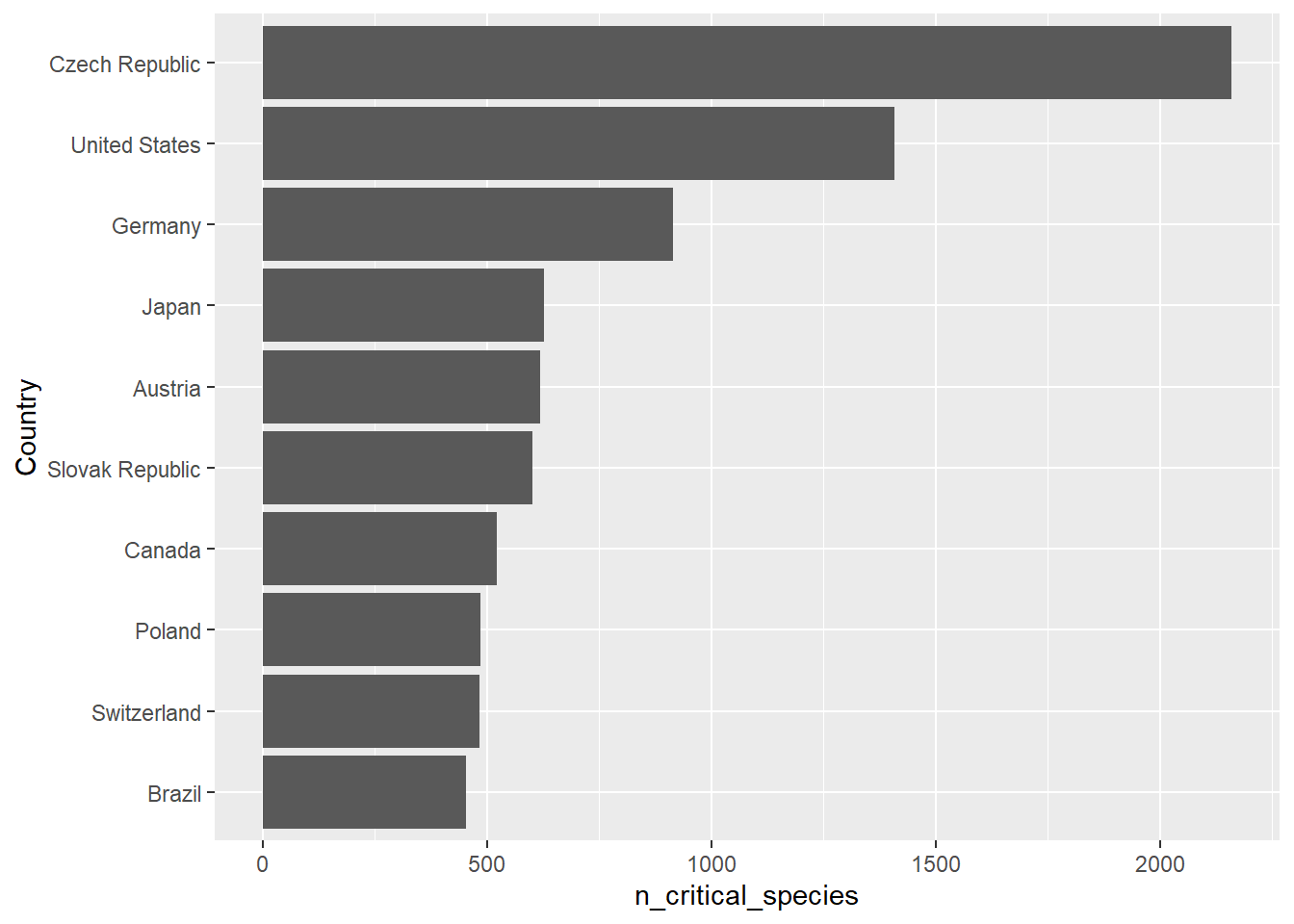
Une autre méthode, geom_bar(), est un raccourcis permettant de compter le nombre d’occurrence d’une variable unique. Par exemple, dans le tableau abalone, le nombre de fois que chaque niveau de la variable Type apparait :
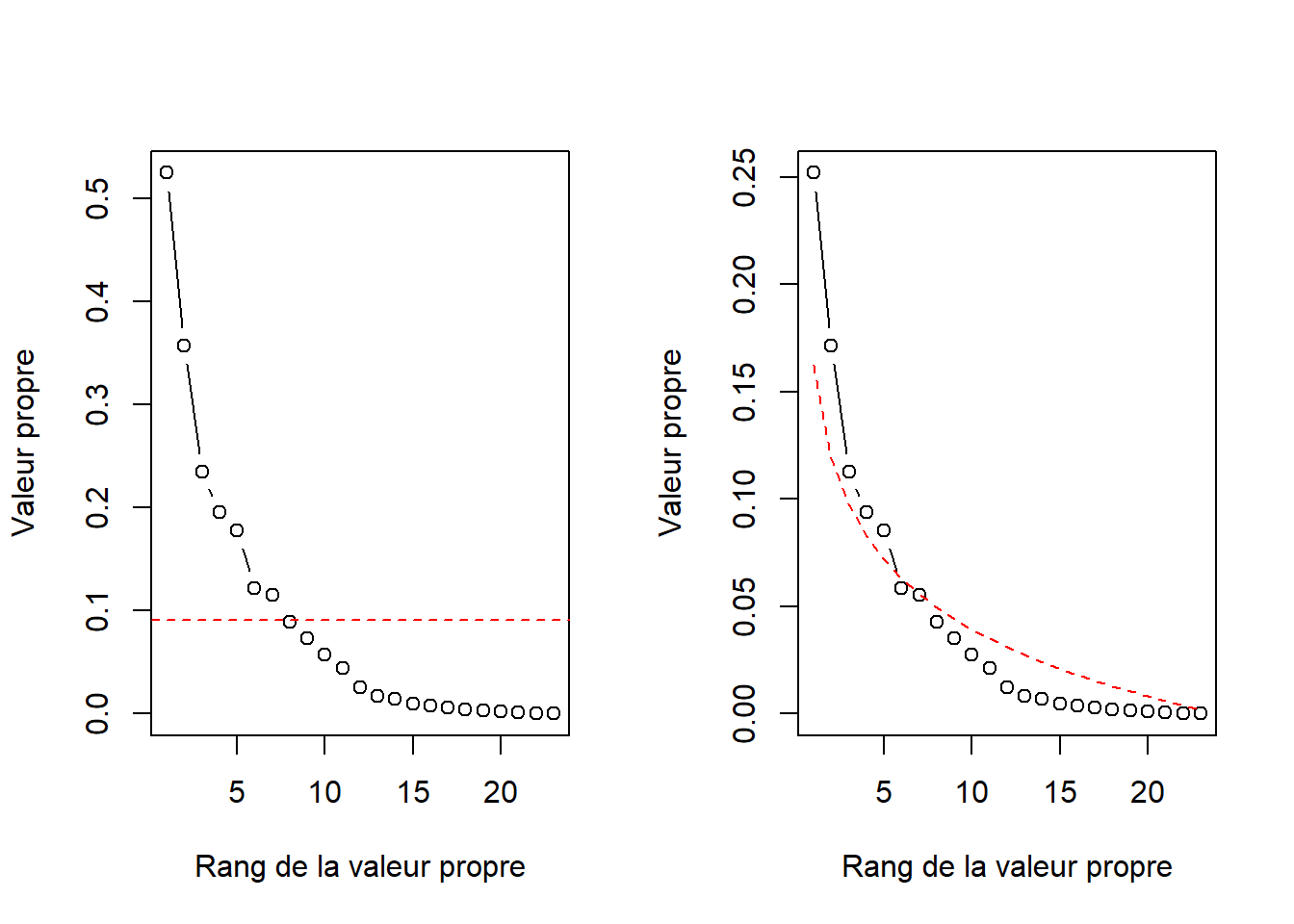
Personnellement, je préfère passer par un diagramme en lignes avec le marqueur geom_segment(). Cela me donne la flexibilité pour définir une largeur de trait et éventuellement d’ajouter un point au bout pour en faire un diagramme en suçon.
ggplot(data = especes_crit, mapping = aes(x = Country, y = n_critical_species)) +
geom_segment(mapping = aes(xend = Country, yend = 0), lwd = 2) +
geom_point(size = 6, colour = "black") +
coord_flip() +
theme_bw()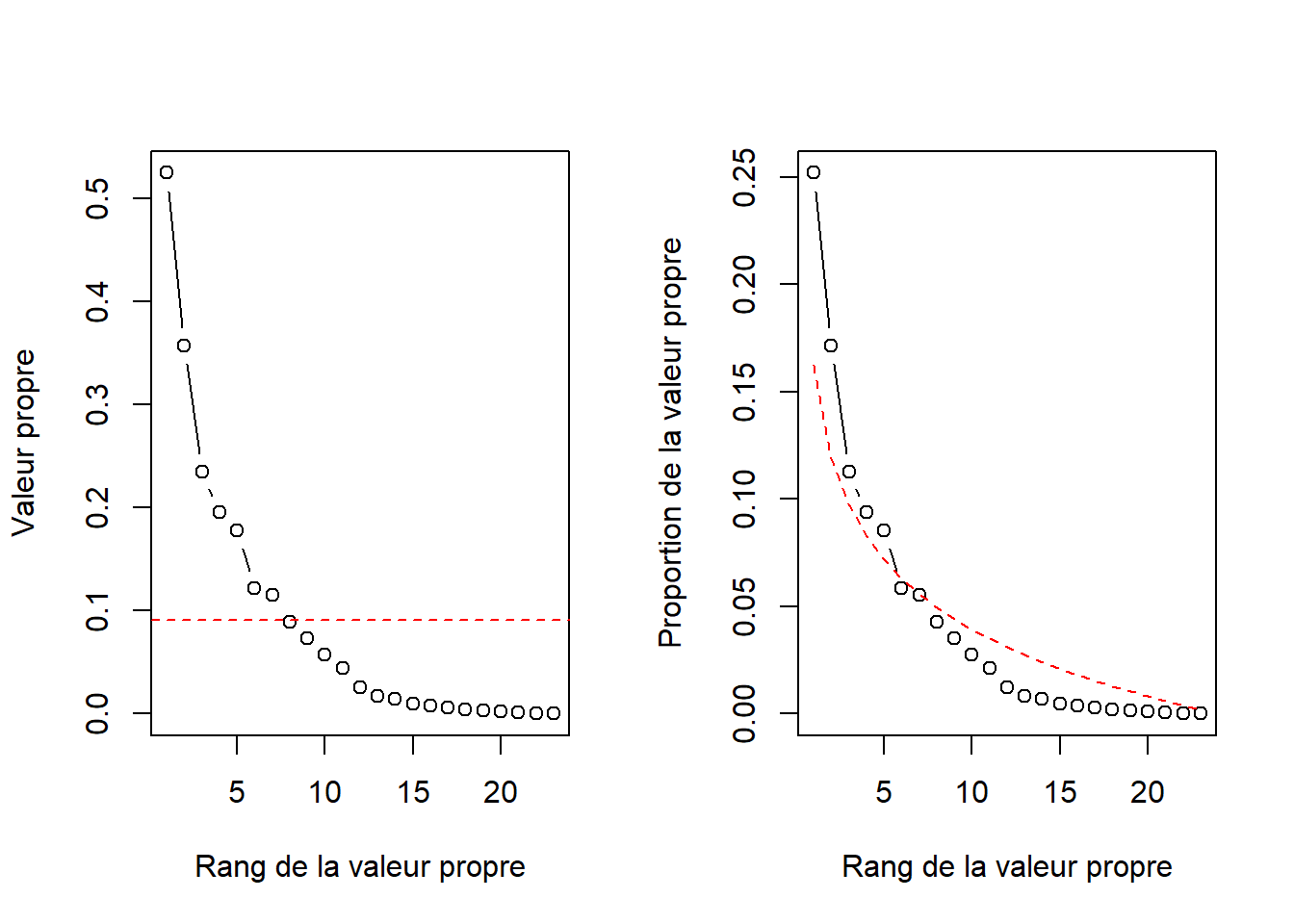
Les diagrammes en barre peuvent être placés en relation avec d’autres. Reprenons notre manipulation de données précédente, mais en incluant tous les pays.
especes_pays_iucn <- especes_menacees %>%
filter(IUCN %in% c('ENDANGERED', 'VULNERABLE','CRITICAL')) %>%
dplyr::select(IUCN, Country, Value) %>%
group_by(Country, IUCN) %>%
summarise(n_species = sum(Value)) %>%
group_by(Country) %>%
mutate(n_tot = sum(n_species)) %>%
ungroup() %>% # pour pouvoir modifier Country, non modifiable tant qu'elle est une variable de regroupement (voir group_by)
mutate(Country = fct_reorder(Country, n_tot))## `summarise()` regrouping output by 'Country' (override with `.groups` argument)## # A tibble: 6 x 4
## Country IUCN n_species n_tot
## <fct> <chr> <dbl> <dbl>
## 1 Australia CRITICAL 228 1752
## 2 Australia ENDANGERED 701 1752
## 3 Australia VULNERABLE 823 1752
## 4 Austria CRITICAL 618 2826
## 5 Austria ENDANGERED 924 2826
## 6 Austria VULNERABLE 1284 2826Pour placer les barres les unes à côté des autres, nous spécifions position = "dodge".
ggplot(data = especes_pays_iucn, mapping = aes(x = Country, y = n_species)) +
geom_col(aes(fill = IUCN), position = "dodge") +
coord_flip()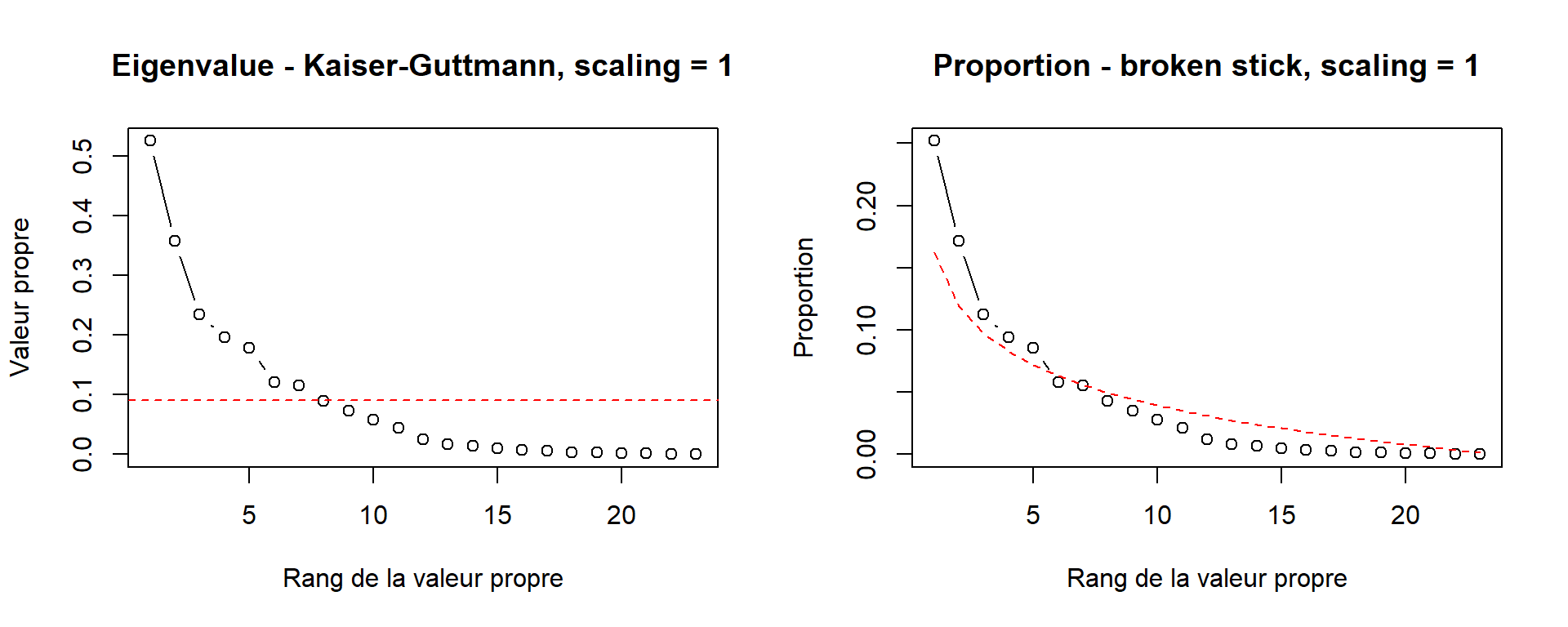
Il est parfois plus pratique d’utiliser les facettes.
ggplot(data = especes_pays_iucn, mapping = aes(x = Country, y = n_species)) +
facet_grid(IUCN ~ .) +
geom_col() +
coord_flip()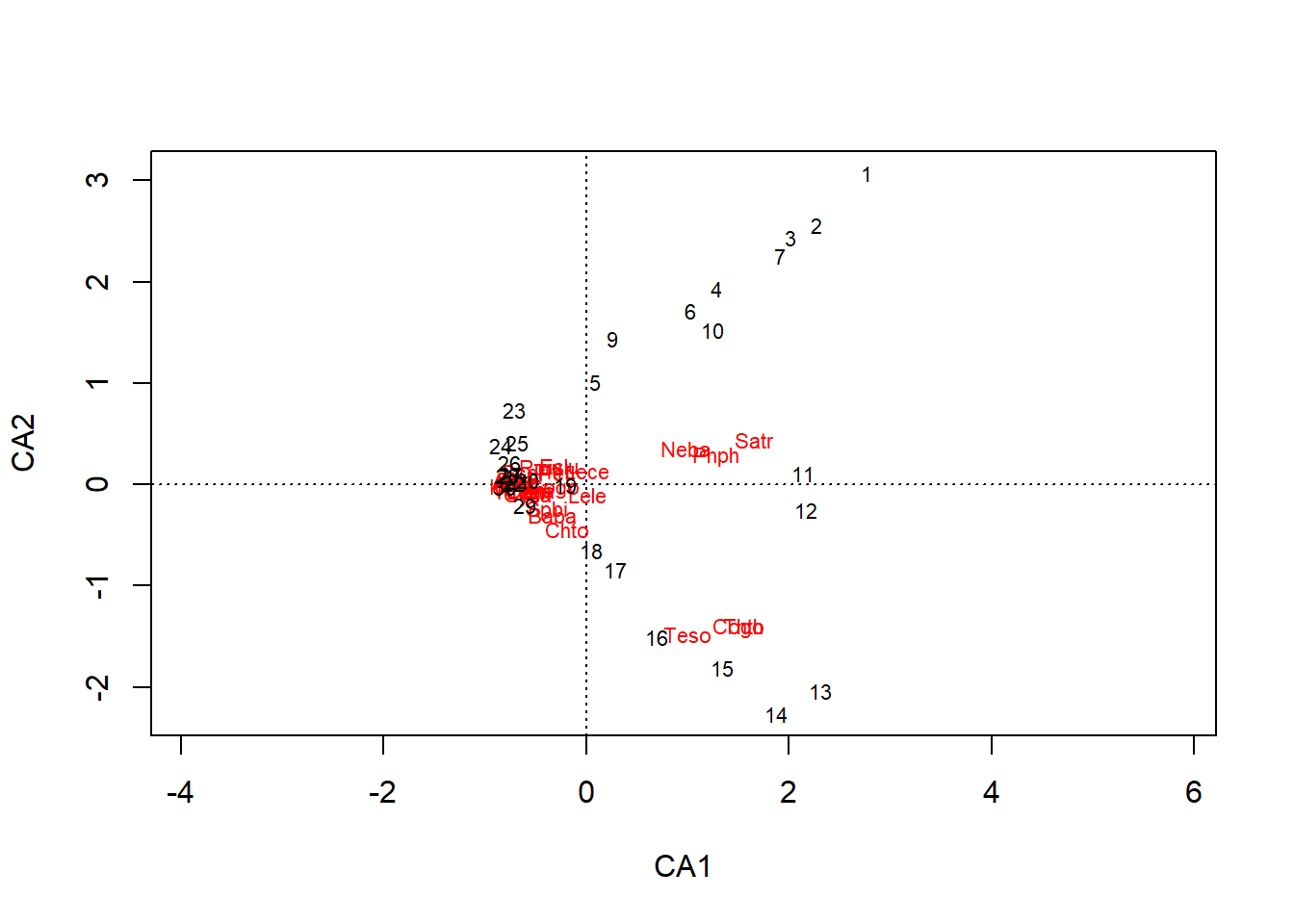
4.8.9 Exporter un graphique
Plus besoin d’utiliser la fonction png() en mode ggplot2. Utilisons plutôt ggsave().
ggplot(data = especes_pays_iucn, mapping = aes(x = Country, y = n_species)) +
facet_grid(IUCN ~ .) +
geom_col(aes(fill = IUCN)) +
coord_flip()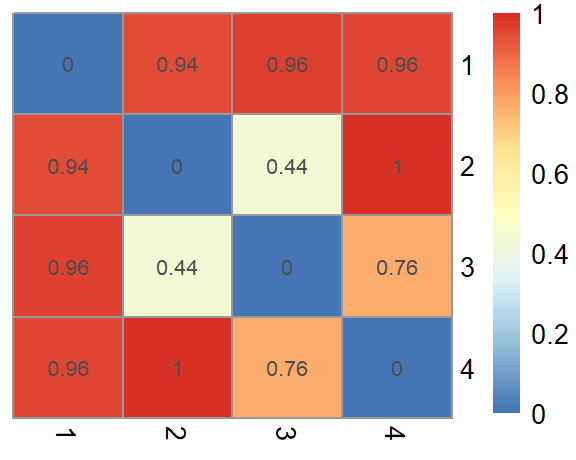
4.9 Les graphiques comme outil d’exploration des données
La plupart des graphiques que vous créerez ne seront pas destinés à être publiés, mais serviront d’outil d’exploration des données. Le jeu de données datasaurus, présenté en début de chapitre, permet de saisir l’importance des outils graphiques pour bien comprendre les données.
## Parsed with column specification:
## cols(
## dataset = col_character(),
## x = col_double(),
## y = col_double()
## )## # A tibble: 6 x 3
## dataset x y
## <chr> <dbl> <dbl>
## 1 dino 55.4 97.2
## 2 dino 51.5 96.0
## 3 dino 46.2 94.5
## 4 dino 42.8 91.4
## 5 dino 40.8 88.3
## 6 dino 38.7 84.9Projetons d’abord les coordonnées \(x\) et \(y\) sur un graphique. J’utilise FacetGrid ici, sachant que ce sera utile pour l’exploration.
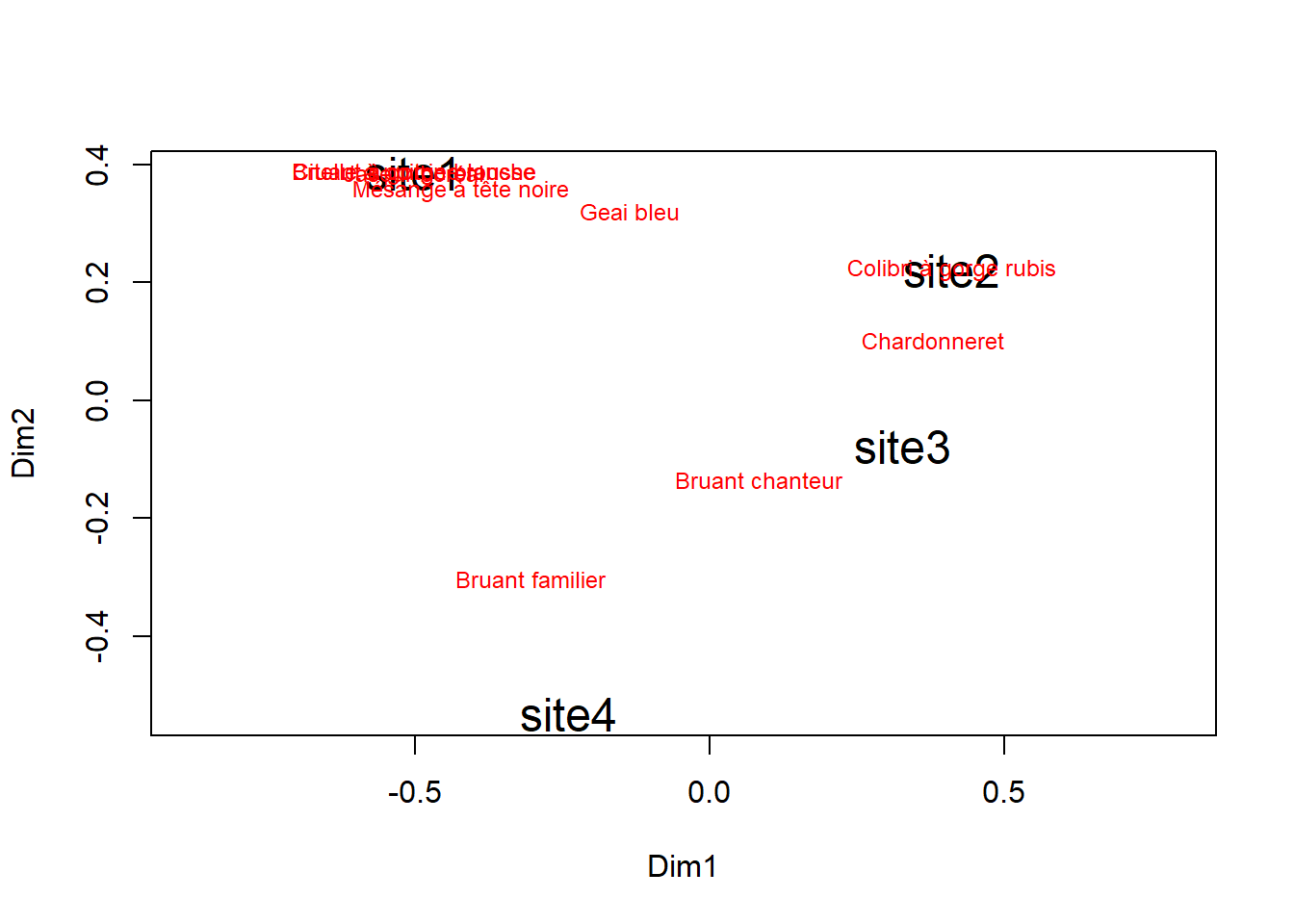
Ce graphique pourrait ressembler à une distribution binormale, ou un coup de 12 dans une porte de grange. Mais on aperçoit des données alignées, parfois de manière rectiligne, parfois en forme d’ellipse. Le tableau datasaurus a une colonne d’information supplémentaire. Utilisons-la comme catégorie pour générer des couleurs différente.
ggplot(data = datasaurus, mapping = aes(x = x, y = y)) +
geom_point(mapping = aes(colour = dataset))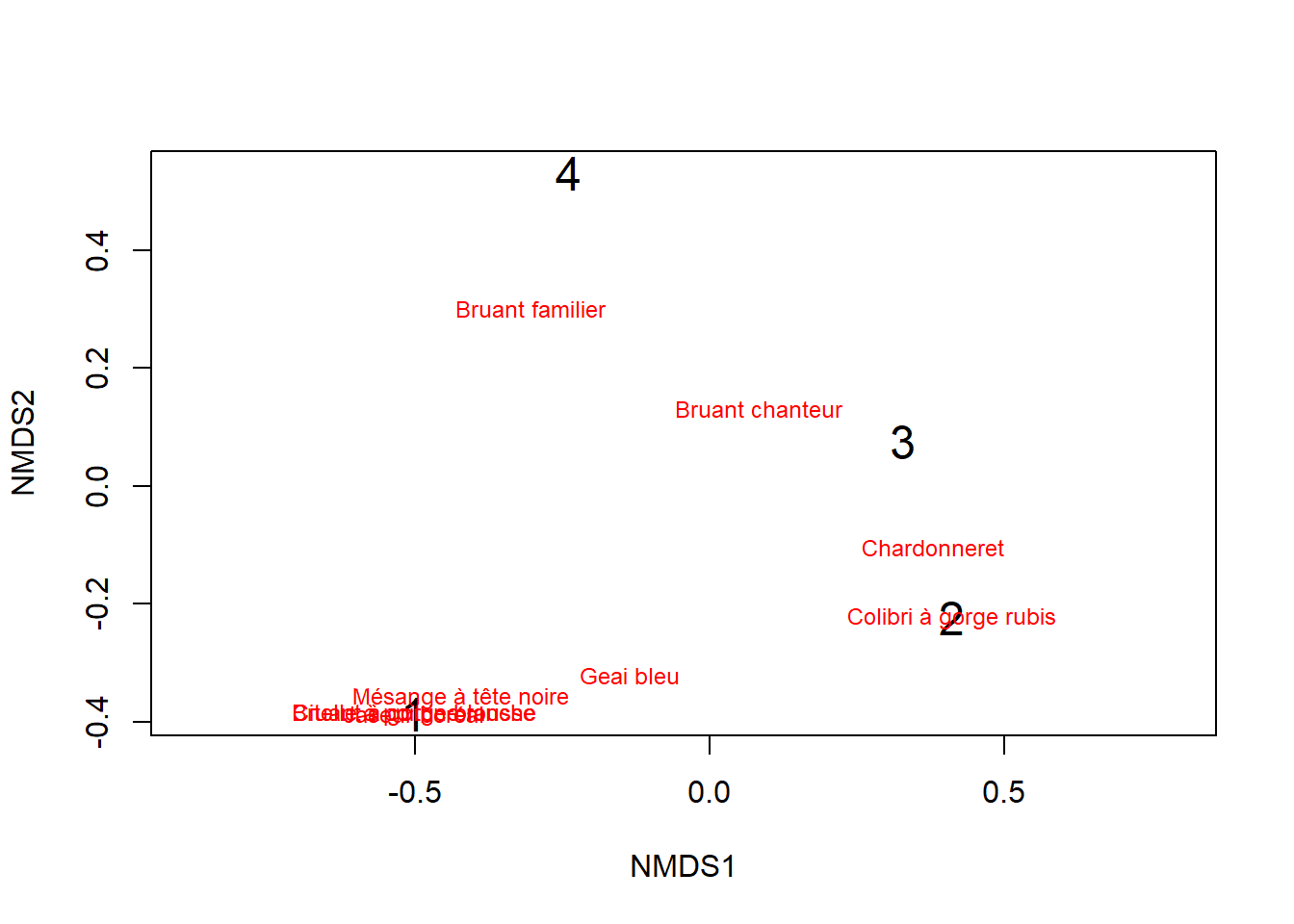
Ce n’est pas vraiment plus clair. Il y a toutefois des formes qui se dégage, comme des ellipse et des lignes. Et si je regarde bien, j’y vois une étoile. La catégorisation pourrait-elle être mieux utilisée si on segmentait par facettes au lieu de des couleurs ?
ggplot(data = datasaurus, mapping = aes(x = x, y = y)) +
facet_wrap(~dataset, nrow = 2) +
geom_point(size = 0.5) +
coord_equal()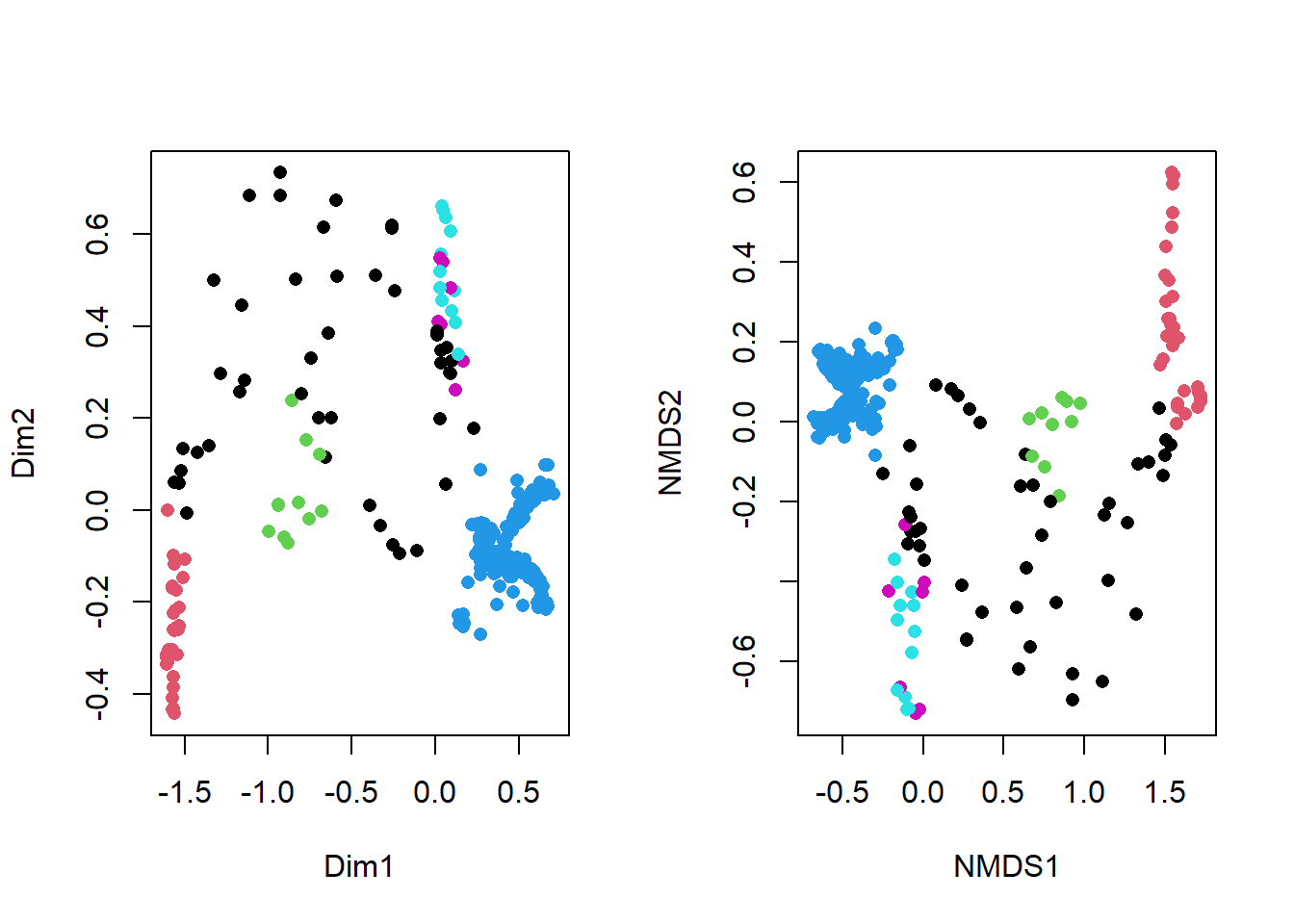
Voilà! Fait intéressant, ni les statistiques, ni les algorithmes de regroupement ne nous auraient été utiles pour différencier les groupes!
4.9.1 Des graphiques interactifs !
Les graphiques sont traditionnellement des images statiques. Toutefois, les graphiques n’étant pas dépendants de supports papiers peuvent être utilisés de manière différente, en ajoutant une couche d’interaction. Conçue à Montréal, plotly est un module graphique interactif en soi. Il peut être utilisé grâce à son outil web, tout comme il peut être interfacé avec R, Python, javascript, etc. Mais ce qui retient notre attention ici est son interface avec ggplot2.
Les graphiques ggplot2 peuvent être enregistrés en tant qu’objets. Il peuvent conséquemment être manipulés par des fonctions. La fonction ggplotly() permet de rendre votre ggplot interactif.
##
## Attaching package: 'plotly'## The following object is masked from 'package:ggplot2':
##
## last_plot## The following object is masked from 'package:stats':
##
## filter## The following object is masked from 'package:graphics':
##
## layout4.9.2 Des extensions de ggplot2
ggplot2 est un module graphique élégant et polyvalent. Il a pourtant bien des limitations. Justement, le module est conçu pour être implémenté avec des extensions. Vous en trouverez plusieurs sur ggplot2-exts.org, mais vous en trouverez de nombreuses autres en cherchant avec le terme ggplot2 sur github.com, probablement la plate-forme (voire un réseau social) de développement de logiciels la plus utilisée dans le monde. En voici quelques unes.
- ggthemr pour spécifier un thème graphique une seule fois dans votre session, et tout le reste suit.
- cowplot permet de créer des graphiques prêts pour la publication, par exemple en créant des grilles de plusieurs ggplots, en les numérotant, etc.
- Si les thèmes de base ne vous conviennent pas, vous en trouverez d’autres en installant ggthemes.
- ggmap et ggspatial sont deux extensions pour créer des cartes. Un chapitre sur les données spatiales est en développement.
- ggtern permet de créer des diagrammes ternaires, qui sont utiles pour la visualisation de proportions incluant trois composantes. Ce sujet est couvert au chapitre …, en développement.
4.9.3 Aller plus loin avec ggplot2
- Claus O. Wilke est professeur en biologie intégrative à l’Université du Texas à Austin. Son livre Fundamentals of Data Visualization est un guide théorique et pratique pour la visualisation de données avec ggplot2.
- Le site data-to-viz.com vous accompagne dans le choix du graphique à créer selon vos données.
- Le site r-graph-gallery.com offre des recettes pour créer des graphiques avec ggplot2.
4.10 Choisir les bonnes couleurs
La couleur est une information. Les couleurs devraient être sélectionnées d’abord pour être lisibles par les personnes ne percevant pas les couleurs, selon le support (apte à être photocopié, lisible à l’écran, lisible sur des documents imprimés en noir et blanc) et selon le type de données.
Données continues ou catégorielles ordinales : gradient (transition graduelle d’une couleur à l’autre), séquence (transition saccadée selon des groupes de données continues) ou divergentes (transition saccadée d’une couleur à l’autre vers des couleurs divergentes, par exemple orange vers blanc vers bleu).
Données catégorielles nominales : couleurs éloignées d’une catégorie à une autre (plus il y a de catégories, plus les couleurs sont susceptibles de se ressembler).
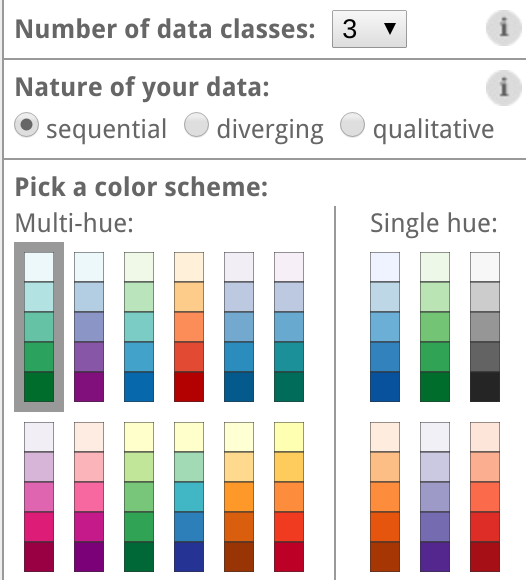
4.11 Règles particulières
Les mauvais graphiques peuvent survenir à cause de l’ignorance, bien sûr, mais souvent ils existent pour la même raison que la boeuferie [bullshit] verbale ou écrite. Parfois, les gens ne se soucient pas de la façon dont ils présentent les données aussi longtemps que ça appuie leurs arguments et, parfois, ils ne se soucient pas que ça porte à confusion tant qu’ils ont l’air impressionnant. \(-\) Carl Bergstorm et Jevin West, Calling Bullshit Read-Along Week 6: Data Visualization
Une représentation visuelle est un outil tranchant qui peut autant présenter un état véritable des données qu’une perspective trompeuse. Bien souvent, une ou plusieurs des 5 qualités ne sont pas respectées. Les occasions d’erreur ne manquent pas - j’en ferai mention dans la section Choisir le bon type de graphique. Pour l’instant, notons quelques règles particulières.
4.11.1 Ne tronquez pas inutilement l’axe des \(y\)
Tronquer l’axe vertical peut amener à porter de fausses conclusions.

La règle semble simple : les diagrammes en barre (utilisés pour représenter une grandeur) devraient toujours présenter le 0 et les diagrammes en ligne (utilisés pour présenter des tendances) ne requiert pas nécessairement le zéro (Bergstrom et West, Calling bullshit: Misleading axes on graphs).
Mais le zéro n’est pas toujours lié à une quantité particulière, par exemple, la température ou un log-ratio. De plus, avec un diagramme en ligne on pourra toujours magnifier des tendances en zoomant sur une variation somme toute mineure. On arrive donc moins à une règle qu’une qualité d’un bon graphique, en particulier la qualité n° 1 de Cairo : offrir une représentation honnête des données. Par exemple, Nathan Yau, auteur du blogue Flowing Data, propose de présenter des résultats de manière relative à la mesure initiale. C’est d’ailleurs ce qui a été fait pour générer le graphique de Michael Mann et al., ci-dessus, où le zéro correspond à la moyenne des températures enregistrées entre 1961 et 1990.
Il peut être tentant de tronquer l’axe des \(y\) lorsque l’on désire superposer deux axes verticaux. Souvent, l’utilisation de plusieurs axes verticaux amène une perception de causalité dans des situations de fausses corrélations. On ne devrait pas utiliser plusieurs axes verticaux.
4.11.2 Utilisez un encrage proportionnel
Cette règle a été proposée par Edward Tufte dans Visual Display of Quantitative Information. Une des raisons pour lesquelles on évite de tronquer l’axe des \(y\) en particulier pour les diagrammes en barre est que l’aire représentant une mesure (la quantité d’“encre” nécessaire pour la dessiner) devrait être proportionnelle à sa magnitude. Les diagrammes en barre sont particulièrement sensibles à cette règle, étant donnée que la largeur des barres peuvent amplifier l’aire occupée. Deux solutions dans ce cas :
- utiliser des barres minces, ou
- préférer des “diagrammes de points” (dot charts, à ne pas confondre aux nuages de points).
L’encrage a beau être proportionnel, la difficulté que les humains éprouvent à comparer la dimension des cercles, et a fortiori (à plus forte raison) la dimension de parties de cercle, donne peu d’avantage à utiliser des diagrammes en pointe de tarte, souvent utilisés pour illustrer des proportions. Nathan Yau suggère de les utiliser avec suspicions et d’explorer d’autres options.

Pour comparer deux proportions, une avenue intéressante est le diagramme en pente, suggéré notamment par Ann K. Emery.
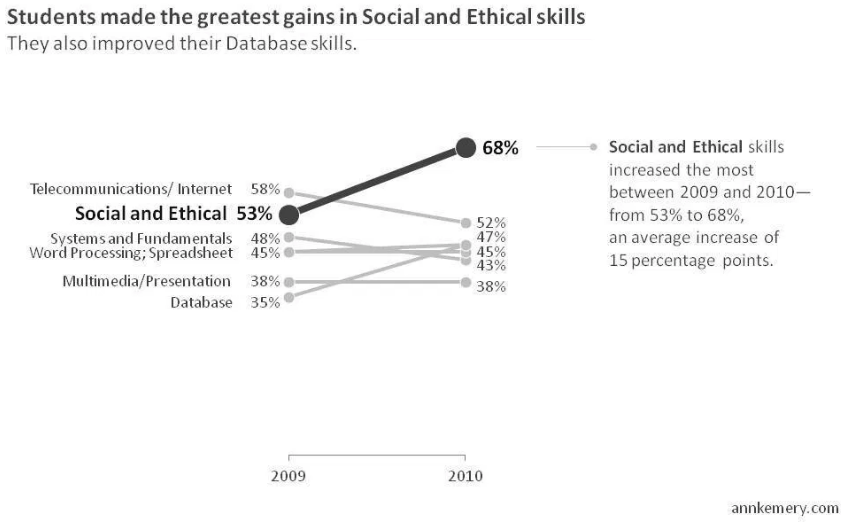
Par extension, le diagramme en pente devient un diagramme en ligne lorsque plusieurs types de proportions sont comparées, ou lorsque des proportions évoluent selon des données continuent.
De la même manière, les diagrammes en bulles ne devraient pas être représentatifs de la quantité, mais plutôt de contextualiser des données. Justement, le graphique tiré des données de Gap minder présenté plus haut est une contextualisation : l’aire d’un cercle ne permet pas de saisir la population d’un pays, mais de comparer grossièrement la population d’un pays par rapport aux autres.
4.11.3 Publiez vos données
Vous avez peut-être déjà feuilleté un article et voulu avoir accès aux données incluses dans un graphique. Il existe des outils pour digitaliser des graphiques pour en extraire les données.
Mais le processus est fastidieux, long, souvent peu précis. De plus en plus, les chercheurs sont encouragés à publier leurs données et leurs calculs. Matplotlib et Seaborn sont des outils graphiques classiques qui devraient être accompagnés des données et calculs ayant servi à les générer. Mais ce n’est pas idéal non plus.
En revanche, les outils graphiques modernes comme Plotly et Altair peuvent être exportés en code javascipt, qui contient toutes les informations sur les données et la manière de les représenter graphiquement. Ce chapitre a pour objectif de vous familiariser avec les outils de base les plus communément utilisés en calcul scientifique avec R, mais je vous encourage à explorer la nouvelle génération d’outils graphiques.
4.11.4 Visitez www.junkcharts.typepad.com/ de temps à autre
Le statisticien et blogueur Kaiser Fung s’affaire quotidiennement à proposer des améliorations à de mauvais graphiques sur son blogue Junk Charts.